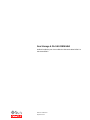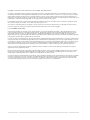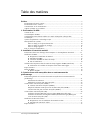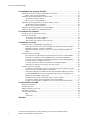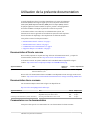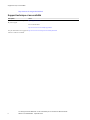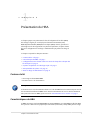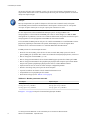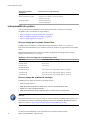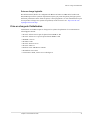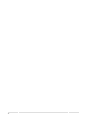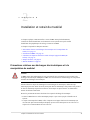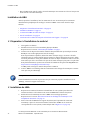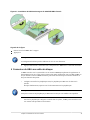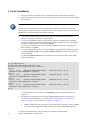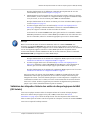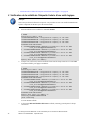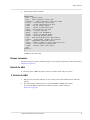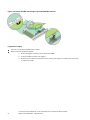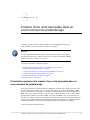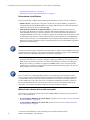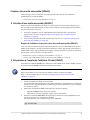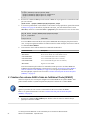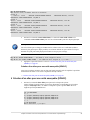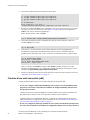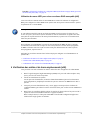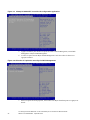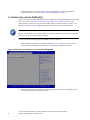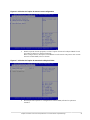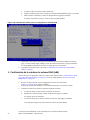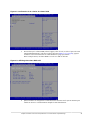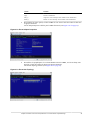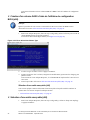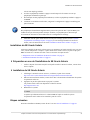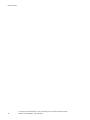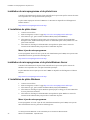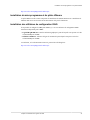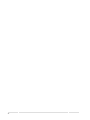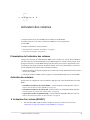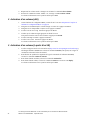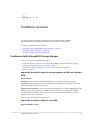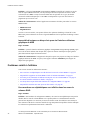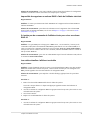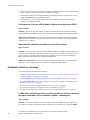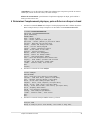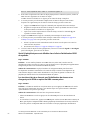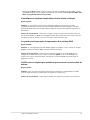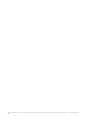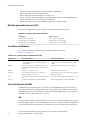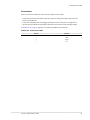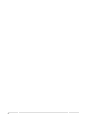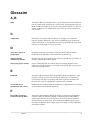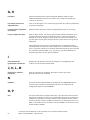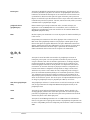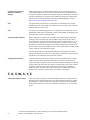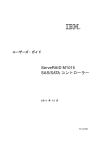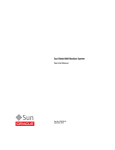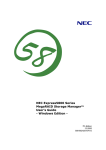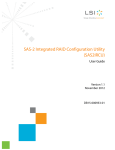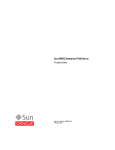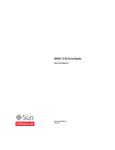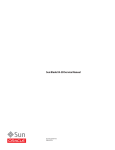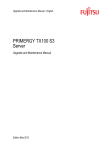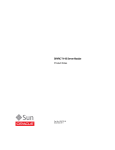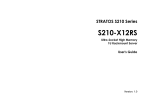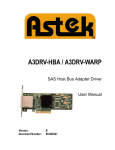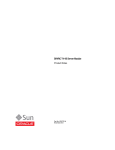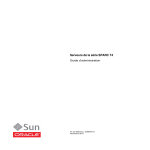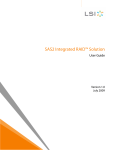Download Sun Storage 6 Gb SAS REM HBA
Transcript
Sun Storage 6 Gb SAS REM HBA
Guide d'installation pour les modèles de HBA SGX-SAS6-REM-Z et
SG-SAS6-REM-Z
Référence: E36947-02
Septembre 2013
Copyright © 2010, 2011, 2012, 2013 Oracle et/ou ses affiliés. Tous droits réservés.
Ce logiciel et la documentation qui l'accompagne sont protégés par les lois sur la propriété intellectuelle. Ils sont concédés sous licence et soumis à
des restrictions d'utilisation et de divulgation. Sauf disposition expresse de votre contrat de licence ou de la loi, vous ne pouvez pas copier, reproduire,
traduire, diffuser, modifier, accorder de licence, transmettre, distribuer, exposer, exécuter, publier ou afficher le logiciel, même partiellement, sous
quelque forme et par quelque procédé que ce soit. Par ailleurs, il est interdit de procéder à toute ingénierie inverse du logiciel, de le désassembler ou de
le décompiler, excepté à des fins d'interopérabilité avec des logiciels tiers ou tel que prescrit par la loi.
Les informations fournies dans ce document sont susceptibles de modification sans préavis. Par ailleurs, Oracle Corporation ne garantit pas qu'elles
soient exemptes d'erreurs et vous invite, le cas échéant, à lui en faire part par écrit.
Si ce logiciel, ou la documentation qui l'accompagne, est livré sous licence au Gouvernement des Etats-Unis, ou à quiconque qui aurait souscrit la
licence de ce logiciel ou l'utilise pour le compte du Gouvernement des Etats-Unis, la notice suivante s'applique :
U.S. GOVERNMENT END USERS:
Oracle programs, including any operating system, integrated software, any programs installed on the hardware, and/or documentation, delivered
to U.S. Government end users are "commercial computer software" pursuant to the applicable Federal Acquisition Regulation and agency-specific
supplemental regulations. As such, use, duplication, disclosure, modification, and adaptation of the programs, including any operating system,
integrated software, any programs installed on the hardware, and/or documentation, shall be subject to license terms and license restrictions applicable
to the programs. No other rights are granted to the U.S. Government.
Ce logiciel ou matériel a été développé pour un usage général dans le cadre d'applications de gestion des informations. Ce logiciel ou matériel n'est pas
conçu ni n'est destiné à être utilisé dans des applications à risque, notamment dans des applications pouvant causer un risque de dommages corporels.
Si vous utilisez ce logiciel ou matériel dans le cadre d'applications dangereuses, il est de votre responsabilité de prendre toutes les mesures de secours,
de sauvegarde, de redondance et autres mesures nécessaires à son utilisation dans des conditions optimales de sécurité. Oracle Corporation et ses
affiliés déclinent toute responsabilité quant aux dommages causés par l'utilisation de ce logiciel ou matériel pour des applications dangereuses.
Oracle et Java sont des marques déposées d'Oracle Corporation et/ou de ses affiliés. Tout autre nom mentionné peut correspondre à des marques
appartenant à d'autres propriétaires qu'Oracle.
Intel et Intel Xeon sont des marques ou des marques déposées d'Intel Corporation. Toutes les marques SPARC sont utilisées sous licence et sont des
marques ou des marques déposées de SPARC International, Inc. AMD, Opteron, le logo AMD et le logo AMD Opteron sont des marques ou des
marques déposées d'Advanced Micro Devices. UNIX est une marque déposée de The Open Group.
Ce logiciel ou matériel et la documentation qui l'accompagne peuvent fournir des informations ou des liens donnant accès à des contenus, des produits
et des services émanant de tiers. Oracle Corporation et ses affiliés déclinent toute responsabilité ou garantie expresse quant aux contenus, produits
ou services émanant de tiers. En aucun cas, Oracle Corporation et ses affiliés ne sauraient être tenus pour responsables des pertes subies, des coûts
occasionnés ou des dommages causés par l'accès à des contenus, produits ou services tiers, ou à leur utilisation.
Table des matières
Préface ......................................................................................................................... 5
Documentation d'Oracle connexe ................................................................................. 5
Documentation tierce connexe ..................................................................................... 5
Commentaires sur la documentation ............................................................................. 5
Support technique et accessibilité ................................................................................. 6
1. Présentation du HBA ............................................................................................ 7
Contenu du kit .......................................................................................................... 7
Caractéristiques du HBA ............................................................................................ 7
Configurations mixtes d'unités valides avec unités de disque dur et disques durs
électroniques ............................................................................................................ 9
Système d'exploitation et technologie requis .................................................................. 9
Interopérabilité du système ........................................................................................ 10
Prise en charge par les plates-formes hôte ............................................................ 10
Prise en charge du système de stockage ............................................................... 10
Prise en charge logicielle .................................................................................. 11
Prise en charge de l'initialisation ................................................................................ 11
2. Installation et retrait du matériel ....................................................................... 13
Précautions relatives aux décharges électrostatiques et à la manipulation du matériel ............ 13
Installation du HBA ................................................................................................. 14
▼ Préparation à l'installation du matériel ............................................................. 14
▼ Installation du HBA .................................................................................... 14
▼ Connexion du HBA aux unités de disque ........................................................ 15
▼ Fin de l'installation ...................................................................................... 16
Validation des étiquettes Solaris des unités de disque logiques du HBA (SE Solaris) ............. 17
▼ Vérification de la validité de l'étiquette Solaris d'une unité logique ....................... 18
Etapes suivantes ...................................................................................................... 19
Retrait du HBA ....................................................................................................... 19
▼ Retrait du HBA .......................................................................................... 19
3. Création d'une unité amorçable dans un environnement de
prédémarrage ............................................................................................................ 21
Présentation générale de la création d'une unité amorçable dans un environnement de
prédémarrage .......................................................................................................... 21
Présentation des utilitaires ................................................................................. 22
Méthodes de création d'une unité amorçable ......................................................... 22
Création d'une unité amorçable (SPARC) ..................................................................... 23
▼ Création d'une unité amorçable (SPARC) ......................................................... 23
Emploi de l'utilitaire FCode pour créer une unité amorçable (SPARC) ....................... 23
Création d'un alias pour une unité amorçable (SPARC) ........................................... 25
Création d'une unité amorçable (x86) .......................................................................... 26
Utilisation du menu UEFI pour créer un volume RAID amorçable (x86) .................... 27
Utilisation de l'utilitaire de configuration BIOS (initialisation Legacy BIOS) pour
créer une unité amorçable (x86) ......................................................................... 34
Installation du SE Oracle Solaris ................................................................................ 37
▼ Préparation en vue de l'installation du SE Oracle Solaris .................................... 37
▼ Installation du SE Oracle Solaris .................................................................... 37
Etapes suivantes ...................................................................................................... 37
Sun Storage 6 Gb SAS REM HBA
3
Sun Storage 6 Gb SAS REM HBA
4. Installation des logiciels du HBA ...................................................................... 39
Installation du pilote et du microprogramme Oracle Solaris ............................................. 39
Mises à jour du microprogramme ....................................................................... 39
Installation du microprogramme et du pilote Linux ........................................................ 40
▼ Installation du pilote Linux ........................................................................... 40
Mises à jour du microprogramme ....................................................................... 40
Installation du microprogramme et du pilote Windows Server .......................................... 40
▼ Installation du pilote Windows ...................................................................... 40
Mises à jour du microprogramme ....................................................................... 40
Installation du microprogramme et du pilote VMware .................................................... 41
Installation des utilitaires de configuration RAID .......................................................... 41
5. Activation des volumes ....................................................................................... 43
Présentation de l'activation des volumes ...................................................................... 43
Activation des volumes ............................................................................................ 43
▼ Activation d'un volume (SPARC) ................................................................... 43
▼ Activation d'un volume (x86) ........................................................................ 44
▼ Activation d'un volume (à partir d'un SE) ........................................................ 44
6. Problèmes recensés ............................................................................................ 45
Problèmes relatifs à MegaRAID Storage Manager ......................................................... 45
Impossible de mettre à niveau le microprogramme du HBA via l'interface MSM .......... 45
Impossible d'enficher à chaud la carte HBA ......................................................... 45
Impossible d'assigner un disque hot spare via l'interface utilisateur graphique de
MSM ............................................................................................................. 46
Problèmes relatifs à l'utilitaire .................................................................................... 46
Des caractères non alphabétiques sont affichés dans les noms de volumes RAID .......... 46
Impossible de supprimer un volume RAID à l'aide de l'utilitaire SAS2IRCU ................ 47
Il n'existe pas de commande de l'utilitaire FCode pour créer un volume RAID 10 ......... 47
Les unités virtuelles s'affichent en double ............................................................ 47
Un disque dur n'est pas affiché dans l'utilitaire de configuration BIOS ....................... 48
Impossible de visualiser une unité qui vient d'être insérée ....................................... 48
Problèmes relatifs au stockage ................................................................................... 48
La DEL bleue indiquant que vous pouvez procéder au retrait ne s'allume pas après
l'exécution de la commande cfgadm -c unconfigure ................................................ 48
Seuls 24 périphériques sont affichés dans la liste d'initialisation BIOS du système ........ 50
Les touches CTRL+N ne lancent pas l'initialisation du réseau et ne chargent pas la
ROM en option du HBA comme prévu ............................................................... 50
L'installation du système d'exploitation Oracle Solaris se bloque .............................. 51
Le système se bloque après la suppression d'un volume RAID ................................. 51
La DEL verte ne clignote pas pendant le processus de reconstruction du volume .......... 51
A. Spécifications du HBA ........................................................................................ 53
Dimensions physiques .............................................................................................. 53
Performances PCI .................................................................................................... 53
Bandes passantes du port SAS ................................................................................... 54
Conditions ambiantes ............................................................................................... 54
Caractéristiques du HBA .......................................................................................... 54
DEL .............................................................................................................. 54
Connecteurs .................................................................................................... 55
Glossaire .................................................................................................................... 57
4
Sun Storage 6 Gb SAS REM HBA · Guide d'installation pour les modèles de HBA SGX-SAS6REM-Z et SG-SAS6-REM-Z · Septembre 2013
Utilisation de la présente documentation
Ce guide d'installation décrit la procédure d'installation et de retrait de l'adaptateur
de bus hôte (HBA) Sun Storage 6 Gigabit per second (Gb) Serial Attached SCSI/
SATA (SAS) RAID Expansion Module (REM) host bus adapter (HBA) d'Oracle.
Il explique également comment installer les pilotes, patches et microprogrammes
nécessaires au HBA et il indique les problèmes connus liés au produit.
Ce document s'adresse aux techniciens, aux administrateurs système, aux
fournisseurs de services applicatifs et aux utilisateurs ayant une bonne expérience
dans les domaines du dépannage et du remplacement des éléments matériels.
Cette préface contient les rubriques suivantes :
•
•
•
•
“Documentation d'Oracle connexe” à la page 5
“Documentation tierce connexe” à la page 5
“Commentaires sur la documentation” à la page 5
“Support technique et accessibilité” à la page 6
Documentation d'Oracle connexe
Pour consulter, imprimer ou acquérir une large sélection de documentation Oracle, y compris les
versions traduites, rendez-vous sur : http://www.oracle.com/documentation
Le document consacré au système modulaire Oracle Sun Blade 6000 est disponible en ligne à
l'adresse : http://www.oracle.com/pls/topic/lookup?ctx=sb6000&id=homepage
Application/Matériel
Titre
Numéro de
référence
Format
Emplacement
Système modulaire Sun Blade 6000
SAS-1/SAS-2 Compatibility Upgrade Guide For the Sun
Blade 6000 Modular System
821-1800-nn
PDF
En ligne
Pour accéder à la documentation relative aux HBA et aux adaptateurs réseau convergé, rendez-vous à
l'adresse : http://www.oracle.com/technetwork/documentation/oracle-storage-networking-190061.html
Documentation tierce connexe
Les documents indiqués comme étant en ligne sont disponibles sur :
http://www.lsi.com/sep/Pages/oracle/index.aspx
Application/Matériel
Titre
Format
Emplacement
Interface utilisateur graphique MegaRAID (GUI)
Guide de l'utilisateur du logiciel MegaRAID SAS
PDF
En ligne
MegaRAID SAS Software Release Notes
PDF
En ligne
SAS2 Integrated RAID Solution User's Guide
PDF
En ligne
SAS2 Integrated RAID Solution (utilitaire SAS2IRCU)
Commentaires sur la documentation
Vous pouvez faire part de vos commentaires sur cette documentation à l'adresse suivante :
Utilisation de la présente documentation
5
Support technique et accessibilité
http://www.oracle.com/goto/docfeedback
Support technique et accessibilité
Description
Liens
Accédez à l'assistance électronique via
My Oracle Support.
http://support.oracle.com
Pour les malentendants :
http://www.oracle.com/accessibility/support.html
Pour plus d'informations sur l'engagement http://www.oracle.com/us/corporate/accessibility/index.html
d'Oracle en matière d'accessibilité.
6
Sun Storage 6 Gb SAS REM HBA · Guide d'installation pour les modèles de HBA SGX-SAS6REM-Z et SG-SAS6-REM-Z · Septembre 2013
1
• • • C h a p i t r e 1 Présentation du HBA
Ce chapitre propose une présentation de base de l'adaptateur de bus hôte (HBA)
Sun Storage 6 Gigabit per second (Gb) Serial Attached SCSI/SATA (SAS)
RAID Expansion Module (REM) host bus adapter (HBA) d'Oracle, qui utilise la
technologie LSI. Il décrit également les systèmes d'exploitation, les plates-formes
hôte et les configurations de stockage et d'infrastructure qui prennent en charge le
HBA.
Ce chapitre comprend les rubriques suivantes :
• “Contenu du kit” à la page 7
• “Caractéristiques du HBA” à la page 7
• “Configurations mixtes d'unités valides avec unités de disque dur et disques durs
électroniques” à la page 9
• “Système d'exploitation et technologie requis” à la page 9
• “Interopérabilité du système” à la page 10
• “Prise en charge de l'initialisation” à la page 11
Contenu du kit
• Sun Storage 6 Gb SAS REM HBA
• Document Accès à la documentation
Remarque
Le document Accès à la documentation fourni avec le kit du HBA donne des instructions pour accéder
aux documents d'installation du HBA Oracle. Pour des informations sur l'accès à une documentation
autre qu'Oracle relative au HBA, reportez-vous à la “Documentation tierce connexe” à la page 5.
Caractéristiques du HBA
Le HBA Sun Storage 6 Gb SAS REM HBA (SGX-SAS6-REM-Z, SG-SAS6-REM-Z) offre huit PHY
série pour une connexion à des périphériques SAS/SATA (Serial ATA). Chaque PHY prend en charge
Chapitre 1. Présentation du HBA
7
Caractéristiques du HBA
des vitesses de liaison SAS et SATA de 1,5 Gb, 3 Gb ou 6 Gb. La fréquence de transmission et de
réception des données PCIe est de 5 Gb dans chaque direction, pour une bande passante de 10 Gb sur
chaque voie duplex intégral.
Remarque
Bien que chaque PHY soit capable de fréquences de liaison SAS et SATA de 6 Gb, seuls quatre
des huit PHY peuvent fonctionner simultanément à une fréquence de liaison de 6 Gb. Cela permet
d'accepter des plates-formes qui ne sont pas conçues pour fonctionner à 6 Gb/s.
La carte dispose d'une mémoire ROM flash embarquée pour le stockage du BIOS et du
microprogramme, et d'une mémoire NVSRAM pour la mise en miroir intégrée. Les DEL du HBA
renseignent sur les pulsations, l'activité et les conditions défectueuses lorsqu'elles sont détectées par le
microprogramme. Le microprogramme Fusion-MPT fait fonctionner le HBA.
La fonctionnalité du HBA provient de la puce de contrôle LSISAS2008. Le contrôleur HBA connecte
jusqu'à huit périphériques SAS/SATA à un système informatique par le biais des signaux PCIe
acheminés via le connecteur mezzanine. Le contrôleur HBA utilise huit PHY PCIe.
Le HBA présente les caractéristiques suivantes :
• Protocole série SCSI (SSP), protocole série de mise en tunnel ATA (STP) et protocole série de
gestion (SMP), tels que définis dans la norme Serial Attached SCSI (SAS) Specification, version 2.0
• Prise en charge des niveaux RAID 0, 1, et 10
• Prise en charge d'un maximum de deux volumes RAID logiques pouvant être fournis par le HBA
• Prise en charge d'un maximum de dix périphériques physiques dans n'importe quel volume RAID
unique ou de quatorze périphériques physiques dans tous les volumes RAID combinés
• Séquencement de mise en vitesse de l'unité de disque configurable par PHY
• Interface de stockage série point à point au niveau entreprise
• Capacité à transférer des données à l'aide d'unités d'information SCSI
• Compatibilité avec les périphériques cible SATA
• Ports étroits ou larges (voir le Tableau 1.1 à la page 8)
Tableau 1.1. Bandes passantes SAS 6 Gb
Semi-duplex
Duplex intégral
Port étroit (une voie), 600 Mo/s
Port étroit (une voie), 1 200 Mo/s
Port large (deux voies), 1 200 Mo/s
Port large (deux voies), 2 400 Mo/s
Port large (quatre voies), 2 400 Mo/s
Port large (quatre voies), 4 800 Mo/s
La Figure 1.1 à la page 9 indique les fonctionnalités physiques du HBA.
8
Sun Storage 6 Gb SAS REM HBA · Guide d'installation pour les modèles de HBA SGX-SAS6REM-Z et SG-SAS6-REM-Z · Septembre 2013
Configurations mixtes d'unités valides avec unités de disque dur et disques durs électroniques
Figure 1.1. HBA Sun Storage 6 Gb SAS REM d'Oracle
Configurations mixtes d'unités valides avec unités de disque dur et
disques durs électroniques
Ce HBA prend en charge la connectivité avec les unités de disque SATA II, SAS ou les deux. Vous
trouverez ci-dessous des règles de base concernant le type d'unité que vous pouvez utiliser :
• Au sein d'un volume logique :
• Il n'est pas possible de mélanger les unités de disque SAS et SATA.
• Il n'est pas possible de mélanger des unités de disque dur et des disques durs électroniques, quel
que soit leur type.
• Au sein d'un boîtier (expandeur SAS ou câble SAS de connexion directe), vous pouvez mélanger
tous les types d'unités de disque, en fonction des restrictions imposées par le boîtier.
Système d'exploitation et technologie requis
Le HBA requiert au minimum le système d'exploitation (SE) et les niveaux de technologie répertoriés
dans le Tableau 1.2 à la page 9.
Tableau 1.2. Versions de système d'exploitation et de technologie prises en charge
Système d'exploitation/
Technologie
Versions prises en charge (minimum)
SE Oracle Solaris pour les platesformes x86 (32 bits et 64 bits)
• Oracle Solaris 11.1 avec SRU 7
• Oracle Solaris 10 01/13 avec au minimum les patches 149176-02 et 145649-04
Pour obtenir les derniers patches et SRU, accédez au site http://support.oracle.com.
SE Oracle Solaris pour la plate-forme
SPARC (32 bits et 64 bits)
• Oracle Solaris 11.1 avec SRU 7
• Oracle Solaris 10 01/13 avec au minimum les patches 149175-02 et 145648-04
Pour obtenir les derniers patches et SRU, accédez au site http://support.oracle.com.
SE Linux (64 bits)
Chapitre 1. Présentation du HBA
• Red Hat Enterprise Linux (RHEL) 5.9 et 6.4
• SUSE Linux Enterprise Server (SLES) 11SP2
• Oracle Enterprise Linux 5.9 et 6.4 (Red Hat Compatible Kernel (RHCK) et
Unbreakable Enterprise Kernel (UEK) 2 au minimum)
9
Interopérabilité du système
Système d'exploitation/
Technologie
Versions prises en charge (minimum)
SE Virtual Machine
Oracle VM 3.2.1
SE Microsoft Windows (64 bits)
• Windows Server 2008 R2 y compris SP1 (64 bits)
• Windows Server 2012
Technologie VMware
• VMware ESX/ESXi 5.0
• VMware ESX/ESXi 5.1
Interopérabilité du système
Cette section fournit des informations sur les plates-formes hôte, le stockage et les logiciels
compatibles. Cette section traite des sujets suivants :
• “Prise en charge par les plates-formes hôte” à la page 10
• “Prise en charge du système de stockage” à la page 10
• “Prise en charge logicielle” à la page 11
Prise en charge par les plates-formes hôte
Le HBA est pris en charge par les plates-formes répertoriées dans le Tableau 1.3 à la page 10.
Pour obtenir des informations à jour, consultez les notes de produit et les pages Web de votre système
Oracle.
Pour plus d'informations sur les versions de système d'exploitation/technologie prises en charge,
reportez-vous au Tableau 1.2 à la page 9.
Tableau 1.3. Prise en charge par les plates-formes hôte
Plate-forme
Technologie/SE pris en charge
Serveurs Oracle SPARC
Sun Blade T6320
Oracle Solaris
Sun Blade T6340
Oracle Solaris
Serveurs Oracle x86
Sun Blade X6270 M2
Oracle Solaris, Linux, Virtual Machine, VMware et Windows
Sun Blade X3-2B
Oracle Solaris, Linux, Virtual Machine, VMware et Windows
SunBlade X4-2B
Oracle Solaris, Linux, Virtual Machine, VMware et Windows
Prise en charge du système de stockage
Le HBA prend en charge les systèmes de stockage suivants :
•
•
•
•
Unités de disque internes
NEM (Network Express Module) Multi-Fabric virtualisé 10GbE Sun Blade 6000
Module de stockage Sun Blade 6000 M2
NEM (Network Express Module) M2 Multi-Fabric virtualisé 10GE Sun Blade 6000
Remarque
Pour plus d'informations sur la prise en charge du système modulaire Sun Blade 6000, reportez-vous
au document SAS-1/SAS-2 Compatibility Upgrade Guide For the Sun Blade 6000 Modular System,
disponible à l'adresse : http://download.oracle.com/docs/cd/E19938-01/index.html
10
Sun Storage 6 Gb SAS REM HBA · Guide d'installation pour les modèles de HBA SGX-SAS6REM-Z et SG-SAS6-REM-Z · Septembre 2013
Prise en charge de l'initialisation
Prise en charge logicielle
Des utilitaires Install, Flash et de configuration du BIOS sont fournis. Le HBA utilise l'architecture
Fusion-MPT pour tous les systèmes d'exploitation majeurs, qui permet des pilotes plus légers pour de
meilleures performances. Pour obtenir les pilotes, le microprogramme et le code d'initialisation les plus
récents prenant en charge votre système d'exploitation, rendez-vous sur le site : http://www.lsi.com/
sep/Pages/oracle/index.aspx
Prise en charge de l'initialisation
L'initialisation via le HBA est prise en charge sur les systèmes d'exploitation et les environnements
technologiques suivants :
•
•
•
•
•
•
•
•
•
SE Oracle Solaris 10 01/13 pour les plates-formes SPARC et x86
SE Oracle Solaris 10 11.1 pour les plates-formes SPARC et x86
SE RHEL 5.9 et 6.4
SE SLES 11 SP2
SE Oracle Linux 5.9 et 6.4
SE Oracle VM 3.2.1
Windows Server 2008 R2 avec SE SP1
SE Windows Server 2012
Serveur ESX et ESXi, version 5.0 et technologie 5.1
Chapitre 1. Présentation du HBA
11
12
2
• • • C h a p i t r e 2 Installation et retrait du matériel
Ce chapitre explique comment installer et retirer le HBA. Pour plus d'informations,
consultez le manuel d'installation ou d'entretien de votre système ainsi que le manuel
d'installation des périphériques de stockage à connecter au HBA.
Ce chapitre comprend les rubriques suivantes :
• “Précautions relatives aux décharges électrostatiques et à la manipulation du
matériel” à la page 13
• “Installation du HBA” à la page 14
• “Validation des étiquettes Solaris des unités de disque logiques du HBA (SE
Solaris)” à la page 17
• “Etapes suivantes” à la page 19
• “Retrait du HBA” à la page 19
Précautions relatives aux décharges électrostatiques et à la
manipulation du matériel
Attention
Le HBA risque d'être endommagé s'il n'est pas manipulé avec précaution ou s'il est soumis à des
décharges électrostatiques. Manipulez le HBA avec soin afin d'éviter d'endommager les composants
sensibles aux décharges électrostatiques.
Afin de réduire les risques de dommages liés aux décharges électrostatiques, utilisez un tapis
antistatique pour votre station de travail, ainsi qu'un bracelet antistatique. Vous pouvez vous procurer
un bracelet antistatique auprès d'un vendeur en électronique ou auprès d'Oracle en demandant le
numéro de référence #250-1007.
Prenez les précautions suivantes afin d'éviter les risques de décharge électrostatique :
• Laissez le HBA dans son sachet antistatique jusqu'à ce que vous soyez prêt à l'installer sur le
système.
• Lorsque vous manipulez le HBA, veillez à toujours vous équiper d'un bracelet antistatique (ou
de toute autre protection antistatique adéquate) qui soit correctement ajusté et mis à la terre et à
respecter les recommandations de mise à la terre.
Chapitre 2. Installation et retrait du matériel
13
Installation du HBA
• Placez le HBA sur un tapis de surface de travail antistatique correctement mis à la terre lorsque vous
l'avez retiré de son sachet antistatique.
Installation du HBA
Avant de procéder à l'installation, lisez les instructions de cette section ainsi que les instructions
d'installation des périphériques de stockage à connecter au HBA. Cette section traite des sujets
suivants :
•
•
•
•
•
“Préparation à l'installation du matériel” à la page 14
“Installation du HBA” à la page 14
“Connexion du HBA aux unités de disque” à la page 15
“Fin de l'installation” à la page 16
“Vérification de la validité de l'étiquette Solaris d'une unité logique ” à la page 18
▼ Préparation à l'installation du matériel
1.
2.
3.
4.
Sauvegardez vos données.
Familiarisez-vous avec les fonctionnalités physiques du HBA.
Reportez-vous à la section “Caractéristiques du HBA” à la page 7.
Assurez-vous de disposer d'un nombre d'unités de disques initialisées qui soit adapté au niveau
RAID que vous voulez appliquer aux baies de stockage.
Pour des performances optimales, utilisez des unités de disque de type, de vitesse et de taille
identiques lors de la création d'unités logiques. Toutes les unités de disque doivent avoir le même
niveau de performances. Vous pouvez utiliser des unités de disque de différentes tailles sur la baie,
mais sachez que celle-ci sera limitée à la capacité de l'unité de disque la plus petite et la plus lente.
Pour plus d'informations, reportez-vous au Guide de l'utilisateur du logiciel SAS MegaRAID sur :
http://www.lsi.com/sep/Pages/oracle/index.aspx
Le HBA prend en charge les unités de disque SAS et SATA II.
Sortez le HBA de son emballage dans un environnement sans charges électrostatiques et assurezvous qu'il n'est pas endommagé.
Remarque
Laissez le HBA dans son sachet de protection tant que vous n'êtes pas prêt à l'installer. En cas de
dommage, contactez le support client Oracle.
▼ Installation du HBA
1.
2.
3.
14
Reportez-vous au manuel d'entretien ou d'installation de votre système pour obtenir des
instructions relatives à la localisation du connecteur REM dans le châssis du système.
Enfilez un bracelet antistatique et retirez le HBA de son enveloppe protectrice.
Reportez-vous à la section “Précautions relatives aux décharges électrostatiques et à la
manipulation du matériel” à la page 13.
Insérez l'encoche du HBA dans le support du système (situé à proximité du connecteur
mezzanine) et placez le connecteur mezzanine 210 broches du HBA sur le connecteur
correspondant de la carte système (comme indiqué dans la Figure 2.1 à la page 15).
Sun Storage 6 Gb SAS REM HBA · Guide d'installation pour les modèles de HBA SGX-SAS6REM-Z et SG-SAS6-REM-Z · Septembre 2013
Figure 2.1. Installation du HBA Sun Storage 6 Gb SAS REM HBA d'Oracle
Légende de la figure
1
2
Insérez l'encoche du HBA dans le support.
Appuyez ici.
Remarque
La configuration du boîtier peut être différente de celle de cette illustration.
4.
Appuyez délicatement et fermement vers le bas pour fixer le HBA dans le connecteur mezzanine.
▼ Connexion du HBA aux unités de disque
Le HBA s'interface avec le système hôte via un connecteur REM qui implémente la signalisation de
bus PCI-Express à 8 voies. Vous pouvez connecter des unités de disque dur SAS ou SATA au HBA au
moyen du même connecteur REM. L'interface peut fournir des liaisons pour un nombre maximal de
huit ports d'unité de disque dur.
•
Configurez et installez les périphériques SAS, les périphériques SATA II ou les deux sur le
système.
Pour plus d'informations, reportez-vous à la documentation sur les périphériques.
Remarque
Vous pouvez connecter un périphérique par PHY SAS à moins que vous n'utilisiez un expandeur.
Une fois les périphériques configurés et installés dans le système, le HBA pourra s'interfacer avec
eux. Aucune autre procédure n'est nécessaire.
Chapitre 2. Installation et retrait du matériel
15
▼ Fin de l'installation
1.
2.
Fixez la protection du module de serveur, comme décrit dans la documentation du système.
Insérez le module du serveur entièrement assemblé dans le châssis avec toutes les unités de disque
dur nécessaires.
Remarque
Assurez-vous que les périphériques SAS, les périphériques SATA II, ou les deux soient mis sous
tension avant ou en même temps que le module du serveur. Si le système est mis sous tension avant ces
périphériques, ces derniers risquent de ne pas être reconnus.
3.
4.
5.
Si vous devez installer un SE sur votre système, effectuez les procédures décrites dans le
Chapitre 3 à la page 21, puis passez à l'étape suivante.
Si vous avez déjà installé un SE sur un système x86, vérifiez les messages d'amorce du BIOS
afin de vous assurer que la bannière d'initialisation LSI BIOS apparaît et que l'on vous demande
d'indiquer un utilitaire BIOS (en appuyant sur CTRL+C).
Si vous voyez la bannière et que l'on vous demande d'indiquer un utilitaire, cela signifie que le
BIOS a détecté la carte HBA.
Si vous avez déjà installé un SE sur un système SPARC, lors du processus de démarrage, utilisez
la commande probe-scsi-all à l'invite OpenBoot PROM (OBP) ok pour vérifier que le système
reconnaît le HBA.
La commande probe-scsi-all affiche les périphériques SCSI connectés à l'hôte, comme illustré
dans l'exemple suivant.
{0} ok probe-scsi-all
/pci@0/pci@0/pci@8/pci@0/pci@a/LSI,sas@0
MPT Version 2.00, Firmware Version 4.00.00.00
Target 9
Unit 0
Disk
SEAGATE ST914602SSUN146G0603
SASAddress 5000c5000b305b4d PhyNum 0
Target a
Unit 0
Disk
SEAGATE ST914602SSUN146G0603
SASAddress 5000c5000b304cad PhyNum 1
Target b
Unit 0
Disk
HITACHI H101414SCSUN146GSA23
SASAddress 5000cca000310015 PhyNum 2
Target c
Unit 0
Disk
HITACHI H101414SCSUN146GSA23
SASAddress 5000cca0002cf035 PhyNum 3
{0} ok
6.
286739329 Blocks, 146 GB
286739329 Blocks, 146 GB
286739329 Blocks, 146 GB
Cet exemple présente un contrôleur SAS 2 (LSI,sas@0) connecté à quatre unités de disque
physiques.
(Facultatif) Si vous souhaitez créer des volumes RAID supplémentaires sur le système (au
maximum deux volumes RAID 0, 1 et 10 par système), suivez l'Étape 6.a à la page 16 ou
Étape 6.b à la page 17, puis continuez avec l'Étape 6.c à la page 17 :
a.
16
286739329 Blocks, 146 GB
(SPARC uniquement) Lors du processus de mise sous tension du système, accédez à l'OBP et
créez des volumes RAID pour le HBA en exécutant les commandes FCode appropriées.
Sun Storage 6 Gb SAS REM HBA · Guide d'installation pour les modèles de HBA SGX-SAS6REM-Z et SG-SAS6-REM-Z · Septembre 2013
Validation des étiquettes Solaris des unités de disque logiques du HBA (SE Solaris)
b.
Pour plus d'informations sur les différentes commandes FCode permettant de créer des
volumes RAID, reportez-vous au Chapitre 3 à la page 21.
(x86 uniquement) Lors du processus de mise sous tension du système, vérifiez les messages
d'amorce BIOS, accédez à l'utilitaire de configuration BIOS en appuyant sur Ctrl+C lorsque
vous y êtes invité, et créez des volumes pour le HBA via l'utilitaire BIOS.
c.
Pour plus d'informations sur la création de volumes par le biais de l'utilitaire BIOS, reportezvous au Chapitre 3 à la page 21.
Accédez au support Oracle sur le site Web LSI (http://www.lsi.com/sep/Pages/oracle/
index.aspx), téléchargez l'utilitaire SAS2IRCU et exécutez la commande sas2ircu, sans
option, sur la ligne de commande ou dans une fenêtre de terminal.
L'exécution de la commande sas2ircu sans option génère une liste de commandes d'utilitaire
SAS2IRCU permettant de créer des volumes RAID pour le HBA. Lors de la vérification de la
liste des commandes, utilisez les commandes appropriées pour créer les volumes RAID.
Remarque
Dans la version 04.250.04.02 de l'utilitaire SAS2IRCU, utilisez la commande DELETE avec
précaution. La commande DELETE peut contenir un seul ou aucun argument. L'exécution de la
commande DELETE sans argument supprime tous les volumes RAID. L'exécution de cette commande
avec un seul argument supprime seulement le volume RAID spécifié dans l'argument. Dans la
version 6.250.02.00 de l'utilitaire SAS2IRCU ou dans les versions ultérieures, utilisez la commande
DELETEVOLUME pour supprimer un volume RAID unique.
d.
Pour plus d'informations sur les utilitaires de configuration RAID, reportez-vous à la section
“Installation des utilitaires de configuration RAID” à la page 41.
Accédez au support Oracle sur le site Web LSI (http://www.lsi.com/sep/Pages/oracle/
index.aspx), téléchargez le logiciel MegaRAID Storage Manager et la documentation de
référence, puis créez des unités de disque logiques pour le HBA à l'aide du logiciel.
Pour plus d'informations sur les utilitaires de configuration RAID, reportez-vous à la section
“Installation des utilitaires de configuration RAID” à la page 41.
Après avoir amorcé la création d'un volume RAID 1 ou RAID 10, le HBA effectue une tâche
d'initialisation d'arrière-plan qui synchronise les blocs intacts de chaque côté du miroir pour
l'intégralité du volume. Cette tâche d'arrière-plan opère en toute transparence et n'empêche ni la
communication normale avec le volume, ni la mise en miroir immédiate des nouvelles données
écrites sur le volume. Toutefois, l'application peut connaître une dégradation des performances
jusqu'à ce que la tâche d'initialisation d'arrière-plan soit terminée.
Validation des étiquettes Solaris des unités de disque logiques du HBA
(SE Solaris)
Cette section explique comment vérifier les étiquettes Solaris sur les unités de disque physiques
brutes et les unités de disque logiques créées pour le HBA (comme décrit dans “Fin de
l'installation” à la page 16). Les unités de disque doivent avoir des étiquettes Solaris valides afin
d'être reconnues par le SE Solaris. Vous devrez parfois les ré-étiqueter à l'aide de la commande format.
Cette section comprend la rubrique suivante :
Chapitre 2. Installation et retrait du matériel
17
• “Vérification de la validité de l'étiquette Solaris d'une unité logique ” à la page 18
▼ Vérification de la validité de l'étiquette Solaris d'une unité logique
Remarque
Vous n'avez pas besoin d'effectuer les étapes de cette procédure si vous avez installé le HBA dans un
système comportant un SE autre que le SE Solaris installé.
1.
Devenez utilisateur root et utilisez la commande format.
# format
Searching for disks...done
c5t5000C5000B304CAFd0: configured with capacity
c5t5000C5000B305B4Fd0: configured with capacity
c5t5000CCA0002CF034d0: configured with capacity
c5t5000CCA000310014d0: configured with capacity
AVAILABLE DISK SELECTIONS:
0. c5t5000C5000B304CAFd0 <SUN146G cyl 14087 alt
/scsi_vhci/disk@g5000c5000b304caf
1. c5t5000C5000B305B4Fd0 <SUN146G cyl 14087 alt
/scsi_vhci/disk@g5000c5000b305b4f
2. c5t5000CCA0002CF034d0 <SUN146G cyl 14087 alt
/scsi_vhci/disk@g5000cca0002cf034
3. c5t5000CCA000310014d0 <SUN146G cyl 14087 alt
/scsi_vhci/disk@g5000cca000310014
Specify disk (enter its number):
2.
18
136.71GB
136.71GB
136.71GB
136.71GB
2 hd 24 sec 848>
2 hd 24 sec 848>
2 hd 24 sec 848>
2 hd 24 sec 848>
Lorsque vous y êtes invité, saisissez le numéro d'une unité de disque connectée à la carte HBA
récemment installée, puis appuyez sur Entrée.
# format
Searching for disks...done
c5t5000C5000B304CAFd0: configured with capacity
c5t5000C5000B305B4Fd0: configured with capacity
c5t5000CCA0002CF034d0: configured with capacity
c5t5000CCA000310014d0: configured with capacity
AVAILABLE DISK SELECTIONS:
0. c5t5000C5000B304CAFd0 <SUN146G cyl 14087 alt
/scsi_vhci/disk@g5000c5000b304caf
1. c5t5000C5000B305B4Fd0 <SUN146G cyl 14087 alt
/scsi_vhci/disk@g5000c5000b305b4f
2. c5t5000CCA0002CF034d0 <SUN146G cyl 14087 alt
/scsi_vhci/disk@g5000cca0002cf034
3. c5t5000CCA000310014d0 <SUN146G cyl 14087 alt
/scsi_vhci/disk@g5000cca000310014
AVAILABLE DISK SELECTIONS:
Specify disk (enter its number): 2
selecting c5t5000CCA0002CF034d0
[disk formatted]
3.
of
of
of
of
of
of
of
of
136.71GB
136.71GB
136.71GB
136.71GB
2 hd 24 sec 848>
2 hd 24 sec 848>
2 hd 24 sec 848>
2 hd 24 sec 848>
Le menu Format s'affiche.
Si le message Disk not labeled. Label it now? s'affiche, saisissez y pour étiqueter le disque
sélectionné.
Sun Storage 6 Gb SAS REM HBA · Guide d'installation pour les modèles de HBA SGX-SAS6REM-Z et SG-SAS6-REM-Z · Septembre 2013
Etapes suivantes
4.
Saisissez q pour quitter l'utilitaire.
FORMAT MENU:
disk - select a disk
type - select (define) a disk type
partition - select (define) a partition table
current - describe the current disk
format - format and analyze the disk
fdisk - run the fdisk program
repair - repair a defective sector
label - write label to the disk
analyze - surface analysis
defect - defect list management
backup - search for backup labels
verify - read and display labels
save - save new disk/partition definitions
inquiry - show vendor, product and revision
scsi - independent SCSI mode selects
cache - enable, disable or query SCSI disk cache
volname - set 8-character volume name
!<cmd> - execute <cmd>, then return
quit
format> q
#
Le HBA est prêt à être utilisé.
Etapes suivantes
Installez les logiciels requis par le HBA et propres à votre système d'exploitation, comme décrit dans le
Chapitre 4 à la page 39.
Retrait du HBA
Si vous devez retirer le HBA du système, suivez la procédure décrite dans cette section.
▼ Retrait du HBA
1.
2.
Reportez-vous au manuel d'entretien de votre serveur pour localiser le HBA dans le châssis du
système.
Tirez délicatement et fermement sur le connecteur REM sur le HBA pour l'extraire
du connecteur REM correspondant du châssis du système, comme indiqué à la
Figure 2.2 à la page 20.
Chapitre 2. Installation et retrait du matériel
19
Figure 2.2. Retrait du HBA Sun Storage 6 Gb SAS REM HBA d'Oracle
Légende de la figure
1
2
20
Tirez sur le connecteur mezzanine pour l'extraire.
Retirez l'encoche du HBA du support.
3. Retirez du support l'encoche à l'autre extrémité du HBA.
4. Soulevez le HBA et retirez-le du support.
5. Reportez-vous au manuel d'entretien de votre système pour remplacer le module du serveur dans
le châssis du système.
Sun Storage 6 Gb SAS REM HBA · Guide d'installation pour les modèles de HBA SGX-SAS6REM-Z et SG-SAS6-REM-Z · Septembre 2013
3
• • • C h a p i t r e 3 Création d'une unité amorçable dans un
environnement de prédémarrage
Ce chapitre explique comment utiliser le HBA pour votre périphérique d'amorçage
avant d'installer un système d'exploitation (SE) sur le système.
Remarque
Si vous installez le HBA dans un système comportant déjà un SE, ne suivez pas les
procédures décrites dans ce chapitre. Au lieu de cela, terminez l'installation du HBA,
comme décrit dans le Chapitre 2 à la page 13.
Ce chapitre comprend les rubriques suivantes :
• “Présentation générale de la création d'une unité amorçable dans un
environnement de prédémarrage” à la page 21
• “Création d'un alias pour une unité amorçable (SPARC)” à la page 25
• “Création d'une unité amorçable (x86)” à la page 26
• “Installation du SE Oracle Solaris” à la page 37
• “Etapes suivantes” à la page 37
Présentation générale de la création d'une unité amorçable dans un
environnement de prédémarrage
Vous avez la possibilité de choisir d'installer le HBA dans un système qui ne dispose pas encore d'un
système d'exploitation installé. Avec cette option d'installation, si vous envisagez d'utiliser le HBA
en tant que périphérique d'initialisation, vous pouvez éventuellement créer un volume RAID pour le
HBA. Vous pouvez ensuite installer le SE sur une unité de disque physique ou sur ce volume RAID
pour permettre l'initialisation à partir du HBA. Sur un système SPARC, vous pouvez effectuer cette
opération via l'utilitaire FCode. Sur un système x86, vous pouvez le faire via le menu de contrôle des
unités de disque UEFI (Unified Extensible Firmware Interface) de l'utilitaire de configuration BIOS
(initialisation UEFI) ou via l'utilitaire de configuration BIOS (initialisation Legacy BIOS).
Cette section traite des sujets suivants :
Chapitre 3. Création d'une unité amorçable dans un environnement de prédémarrage
21
Présentation générale de la création d'une unité amorçable dans un environnement de prédémarrage
• “Présentation des utilitaires” à la page 22
• “Méthodes de création d'une unité amorçable” à la page 22
Présentation des utilitaires
Vous pouvez spécifier le HBA comme périphérique d'initialisation à l'aide de l'un de ces utilitaires :
• Utilitaire FCode - Utilitaire que vous pouvez exécuter sur un système SPARC et accessible via
l'environnement Open Boot PROM (OBP). Il se compose d'un ensemble de commandes permettant
d'afficher les cibles et de gérer les volumes RAID.
• Menu UEFI de l'utilitaire de configuration BIOS - Utilitaire que vous pouvez exécuter sur
un système x86 uniquement si vous avez configuré l'initialisation du BIOS de votre système en
mode UEFI BIOS (mode que vous pouvez spécifier via le menu d'initialisation de l'utilitaire de
configuration BIOS). Pour accéder à cet utilitaire, appuyez sur F2 lorsque vous y êtes invité au cours
de l'initialisation, puis utilisez la touche de direction droite pour sélectionner le menu UEFI Driver
Control en haut de l'écran. Le menu UEFI Driver Control fournit un environnement standard pour
initialiser un système d'exploitation, gérer les disques physiques et les volumes RAID et exécuter les
applications de prédémarrage.
Remarque
Certaines versions du système d'exploitation ne prennent pas en charge le mode UEFI BIOS. Pour plus
d'informations sur la capacité de votre système d'exploitation à prendre en charge le mode UEFI BIOS,
reportez-vous aux documentations du produit et du système d'exploitation.
• Utilitaire de configuration BIOS - Utilitaire d'initialisation hérité que vous pouvez exécuter sur
un système x86 seulement si vous avez configuré le démarrage du BIOS de votre système en mode
hérité (mode que vous pouvez spécifier via le menu d'initialisation de l'utilitaire de configuration
BIOS). Vous accédez à cet utilitaire en appuyant sur CTRL+C lorsque vous y êtes invité pendant
l'initialisation. Cet utilitaire se compose d'une interface utilisateur textuelle qui permet de gérer les
disques physiques et les volumes RAID.
Remarque
L'accès à l'utilitaire de configuration BIOS (même si vous n'effectuez pas de modifications dans
celui-ci) peut provoquer une réinitialisation de la liste d'ordre d'initialisation du système fournie par
le système BIOS. Afin de vérifier que l'ordre d'initialisation est exact après avoir quitté l'utilitaire,
accédez au BIOS de la carte-mère du serveur à la prochaine réinitialisation du système. Vérifiez la
liste d'ordre d'initialisation pour vous assurer que l'ordre est correct et effectuez les modifications
nécessaires. Cette situation se produira chaque fois que vous accéderez à l'utilitaire.
Méthodes de création d'une unité amorçable
Selon le type de système dans lequel vous installez le HBA (SPARC ou x86), suivez la procédure de
l'une des sections suivantes :
• Si vous installez le HBA dans un système SPARC, reportez-vous à la section “Création d'une unité
amorçable (SPARC)” à la page 23.
• Si vous installez le HBA dans un système x86, reportez-vous à la section “Création d'une unité
amorçable (x86)” à la page 26.
22
Sun Storage 6 Gb SAS REM HBA · Guide d'installation pour les modèles de HBA SGX-SAS6REM-Z et SG-SAS6-REM-Z · Septembre 2013
Création d'une unité amorçable (SPARC)
Création d'une unité amorçable (SPARC)
Suivez les étapes de cette section pour créer une unité amorçable dans un environnement de
prédémarrage sur un système SPARC :
• “Création d'une unité amorçable (SPARC)” à la page 23
▼ Création d'une unité amorçable (SPARC)
Vous n'avez pas besoin d'effectuer les étapes de cette procédure si vous avez prévu d'installer le SE
Oracle Solaris sur une unité physique. Si vous prévoyez d'utiliser une unité physique pour installer le
SE, passez directement à l'étape 2.
1.
2.
Vous pouvez également créer un volume RAID à partir duquel procéder à l'initialisation
(reportez-vous à la section “Emploi de l'utilitaire FCode pour créer une unité amorçable
(SPARC)” à la page 23).
Créez un alias pour l'unité amorçable (reportez-vous à la section “Création d'un alias pour une
unité amorçable (SPARC)” à la page 25).
Emploi de l'utilitaire FCode pour créer une unité amorçable (SPARC)
Cette section décrit comment employer l'utilitaire FCode pour créer un volume RAID sur un système
SPARC avant d'installer le système d'exploitation (SE) Oracle Solaris. Vous pouvez ensuite utiliser le
volume RAID comme unité d'initialisation sur laquelle vous pouvez installer le système d'exploitation
Oracle Solaris. Cette section traite des sujets suivants :
• “Préparation à l'emploi de l'utilitaire FCode (SPARC)” à la page 23
• “Création d'un volume RAID à l'aide de l'utilitaire FCode (SPARC)” à la page 24
▼ Préparation à l'emploi de l'utilitaire FCode (SPARC)
Avant d'exécuter l'utilitaire FCode pour configurer un volume RAID sur un système SPARC, préparez
le recours à l'utilitaire FCode en effectuant les opérations suivantes :
Remarque
Ignorez la procédure de cette section si vous installez le SE sur un volume non-RAID.
Dans ce cas, passez directement à la section “Création d'un alias pour une unité amorçable
(SPARC)” à la page 25.
1.
2.
3.
Ouvrez une fenêtre de terminal xterm ou gnome.
Les commandes FCode peuvent générer de grandes quantités de sorties détaillées. Les fenêtres de
terminal xterm et gnome fournissent la fonctionnalité de barre de défilement, ce qui vous permet
de consulter ces sorties.
Entrez dans l'environnement OBP en effectuant l'une des tâches suivantes :
•
Appuyez sur STOP+A sur un clavier Sun d'Oracle.
•
Choisissez une touche de suspension à partir d'une console distante.
Exécutez la commande show-devs pour répertorier les chemins d'accès des périphériques sur le
système et sélectionnez le chemin d'accès du HBA.
Les contrôleurs mpt_sas se termineront par LSI,sas@number.
{0} ok show-devs
Chapitre 3. Création d'une unité amorçable dans un environnement de prédémarrage
23
<...>
/pci@1e,600000/pci@0/pci@3/LSI,sas@0
/pci@1e,600000/pci@0/pci@3/LSI,sas@0/disk
/pci@1e,600000/pci@0/pci@3/LSI,sas@1
<...>
4.
5.
Exécutez la commande select pour sélectionner le HBA sur lequel agiront les commandes FCode
que vous exécutez.
{0} ok select /pci@1e,600000/pci@0/pci@3/LSI,sas@0
Si vous avez pu déterminer et sélectionner la carte désirée à l'étape précédente, passez directement
à l'Étape 6 à la page 24. Par ailleurs, si plusieurs cartes mpt_sas sont affichées dans la sortie
show-devs, utilisez les commandes select et .properties pour sélectionner la carte de votre choix.
{0} ok select /pci@1e,600000/pci@0/pci@3/LSI,sas@0
{0} ok .properties
…
subsystem-id
00003180
6.
Les cartes REM contiennent l'ID de sous-système 00003180. Pour désigner plus précisément la
carte, vous pouvez également afficher les adresses SAS des unités de disque connectées à l'aide de
la commande show-children.
Vous trouverez dans le tableau suivant des commandes Fcode utiles.
Commande FCode
Description
show-children
Dresse la liste complète des unités physiques et des volumes RAID connectés.
show-volumes
Dresse une liste détaillée des volumes RAID connectés.
create-raid0-volume
Crée un volume RAID 0 (deux cibles au minimum).
create-raid1-volume
Crée un volume RAID 1 (deux cibles exactement).
create-raid10-volume
Crée un volume RAID 10 (quatre cibles au minimum).
delete-volume
Supprime un volume RAID.
Vous êtes maintenant prêt à utiliser les commandes FCode pour créer un volume RAID sur
le HBA. Pour plus d'informations, reportez-vous à la section “Création d'un volume RAID à
l'aide de l'utilitaire FCode (SPARC)” à la page 24. Si vous prévoyez d'installer le SE sur
une unité physique, reportez-vous à la section “Création d'un alias pour une unité amorçable
(SPARC)” à la page 25.
▼ Création d'un volume RAID à l'aide de l'utilitaire FCode (SPARC)
Suivez les étapes de cette section pour configurer un volume RAID sur un système SPARC. Vous
pouvez ensuite installer le système d'exploitation (SE) Oracle Solaris sur ce volume RAID.
Remarque
Ignorez la procédure de cette section si vous installez le SE sur un volume non-RAID.
Dans ce cas, passez directement à la section “Création d'un alias pour une unité amorçable
(SPARC)” à la page 25.
1.
24
Exécutez la commande show-children pour afficher la liste de toutes les unités de disque
physiques connectées au HBA.
Sun Storage 6 Gb SAS REM HBA · Guide d'installation pour les modèles de HBA SGX-SAS6REM-Z et SG-SAS6-REM-Z · Septembre 2013
{0} ok show-children
MPT Version 2.00, Firmware Version 4.00.00.00
Target 9
<...>Unit 0
Disk
SEAGATE ST914602SSUN146G0603
286739329 Blocks, 146 GB
SASAddress 5000c5000b305b4d PhyNum 0
Target a
Unit 0
Disk
SEAGATE ST914602SSUN146G0603
286739329 Blocks, 146 GB
SASAddress 5000c5000b304cad PhyNum 1
Target b
Unit 0
Disk
HITACHI H101414SCSUN146GSA23
286739329 Blocks, 146 GB
SASAddress 5000cca000310015 PhyNum 2
Target c
Unit 0
Disk
HITACHI H101414SCSUN146GSA23
286739329 Blocks, 146 GB
SASAddress 5000cca0002cf035 PhyNum 3
2.
Exécutez la commande create-raid0-volume, la commande create-raid1-volume ou la
commande create-raid10-volume pour créer un volume RAID à partir des disques physiques.
Remarque
Les seuls volumes pris en charge par le HBA sont les volumes créés avec la taille MAX (volumes
utilisant le plus grand espace disque possible). Les volumes utilisant un espace inférieur à l'espace
maximal de la plus petite unité physique du volume ne sont pas pris en charge.
{0} ok 9 a create-raid0-volume -- for RAID 0, with targets 9 and a -{0} ok 9 a b c create-raid10-volume -- for RAID 10 with targets 9, a, b and c --
3.
Appliquez la procédure décrite à la section “Création d'un alias pour une unité amorçable
(SPARC)” à la page 25.
Création d'un alias pour une unité amorçable (SPARC)
Cette section explique comment créer un alias pour l'unité amorçable afin de simplifier la procédure
d'initialisation de l'unité. Cette section comprend la rubrique suivante :
• “Création d'un alias pour une unité amorçable (SPARC)” à la page 25
▼ Création d'un alias pour une unité amorçable (SPARC)
1.
Exécutez la commande show-disks pour répertorier les disques du système.
Comme l'illustre l'exemple suivant, vous pouvez déterminer les unités HBA en recherchant
l'étiquette LSI,sas@number, où number correspond à 0 pour le premier HBA détecté et
augmente pour chaque HBA détecté.
{0} ok show-disks
<...>
a) /pci@1e,600000/pci@0/pci@3/LSI,sas@0/disk
b) /pci@1e,600000/pci@0/pci@3/LSI,sas@1/disk
c) /pci@1e,600000/pci@0/pci@3/LSI,sas@2/disk
<...>
q) NO SELECTION
Enter Selection, q to quit:
Chapitre 3. Création d'une unité amorçable dans un environnement de prédémarrage
25
Création d'une unité amorçable (x86)
2.
Sélectionnez l'unité amorçable pour laquelle créer un alias.
a) /pci@1e,600000/pci@0/pci@3/LSI,sas@0/disk
b) /pci@1e,600000/pci@0/pci@3/LSI,sas@1/disk
c) /pci@1e,600000/pci@0/pci@3/LSI,sas@2/disk
<...>
q) NO SELECTION
Enter Selection, q to quit: c
/pci@1e,600000/pci@0/pci@3/LSI,sas@2/disk has been selected.
3.
Exécutez la commande nvalias alias-name HBA-drive-path pour créer un alias pour l'unité
amorçable que vous avez sélectionnée dans l'Étape 2 à la page 26 (vous pouvez appuyer sur
CTRL+Y pour coller le chemin du périphérique).
Dans l'exemple suivant, l'alias est mydev.
{0} ok nvalias mydev /pci@1e,600000/pci@0/pci@3/LSI,sas@2/disk
4.
Vous pouvez désormais procéder à l'initialisation à partir de l'unité amorçable à l'aide de la
commande boot alias-name.
{0} ok boot mydev
5.
Vous pouvez, si vous le souhaitez, ajouter l'unité amorçable à la liste des périphériques
d'initialisation, puis démarrer automatiquement à partir de l'unité en contrôlant l'ordre des
périphériques de démarrage. Pour ce faire, exécutez les commandes suivantes, comme indiqué.
{0} ok printenv boot-device
boot-device = disk0 disk1
{0} ok setenv boot-device mydev disk0
boot-device = mydev disk0
6.
Dans cet exemple, l'alias mydev est défini comme disk0, le premier disque de la liste des
périphériques d'initialisation. Cette configuration entraîne le démarrage automatique de l'unité
amorçable, /pci@1e,600000/pci@0/pci@3/LSI,sas@2/disk.
Installez le SE Oracle Solaris OS sur l'unité amorçable en suivant les étapes décrites à la section
“Installation du SE Oracle Solaris” à la page 37.
Création d'une unité amorçable (x86)
Il existe plusieurs méthodes pour créer une unité amorçable sur un système x86 :
• Si vous avez configuré l'initialisation du BIOS de votre système en mode UEFI BIOS (mode
qui peut être activé dans le menu Boot de l'utilitaire de configuration BIOS), effectuez l'une
des opérations suivantes :
- Installez le SE sur un volume non-RAID en exécutant l'utilitaire Oracle System Assistant. Pour
plus d'informations, reportez-vous à la documentation d'Oracle System Assistant.
- Installez le SE sur un volume RAID. Pour cela, configurez un volume RAID à l'aide du menu
UEFI de l'utilitaire de configuration, comme indiqué à la section “Utilisation du menu UEFI pour
créer un volume RAID amorçable (x86)” à la page 27.
• Si vous avez configuré le démarrage du BIOS de votre système en mode hérité (mode qui peut
être activé dans le menu Boot de l'utilitaire de configuration BIOS), suivez les étapes décrites à
26
Sun Storage 6 Gb SAS REM HBA · Guide d'installation pour les modèles de HBA SGX-SAS6REM-Z et SG-SAS6-REM-Z · Septembre 2013
la section “Utilisation de l'utilitaire de configuration BIOS (initialisation Legacy BIOS) pour créer
une unité amorçable (x86)” à la page 34.
Utilisation du menu UEFI pour créer un volume RAID amorçable (x86)
Cette section décrit comment utiliser le menu UEFI Driver Control de l'utilitaire de configuration
BIOS pour configurer un volume RAID sur un système x86. Vous pouvez ensuite installer le système
d'exploitation sur ce volume RAID.
Remarque
Si vous souhaitez installer le SE sur un volume non-RAID, vous devez suivre les étapes de cette
section. A la place, lancez Oracle System Assistant au cours de l'initialisation et spécifiez une unité
amorçable sur laquelle installer un SE. Pour plus d'informations, reportez-vous à la documentation
d'Oracle System Assistant.
Pour configurer un volume RAID, la version de microprogramme du HBA doit être 11.05.02.00
au minimum. Avant d'effectuer les étapes de cette section, vérifiez la version du microprogramme
du HBA et effectuez toute mise à jour nécessaire. Pour plus d'informations sur la mise à jour du
microprogramme, reportez-vous au .
Appliquez les procédures suivantes dans l'ordre indiqué pour configurer un volume RAID sur un
système x86 :
• “Vérification des unités et de leurs emplacements (x86)” à la page 27
• “Création d'un volume RAID (x86)” à la page 30
• “Confirmation de la création du volume RAID (x86)” à la page 32
▼ Vérification des unités et de leurs emplacements (x86)
Cette procédure vous aide à identifier les unités à utiliser dans une configuration de volume RAID.
1.
2.
3.
4.
Dans le logiciel Integrated Lights Out Manager (ILOM) ou le port vidéo Video Graphics Array
(VGA), accédez à la console du système.
Lancez une initialisation du système.
Lors du processus d'initialisation, la bannière d'initialisation BIOS répertorie les informations
sur les adaptateurs et périphériques SAS détectés qui sont connectés aux HBA détectés dans le
système.
Lorsque le processus d'initialisation vous y invite, appuyez sur F2 pour lancer l'utilitaire de
configuration BIOS, puis utilisez la touche de direction droite pour accéder au menu UEFI Driver
Control.
Dans la liste des contrôleurs affichés, utilisez les touches de direction haut et bas pour accéder à
l'option de menu LSI SAS2 MPT Controller et appuyez sur Entrée.
Dans l'exemple suivant, le champ LSI SAS2 MPT Controller HII Configuration Application
s'affiche dans l'onglet gauche de l'utilitaire.
Chapitre 3. Création d'une unité amorçable dans un environnement de prédémarrage
27
Figure 3.1. Champ LSI SAS2 MPT Controller HII Configuration Application
5.
6.
Appuyez sur Entrée pour afficher les options de menu Controller Management, Virtual Disk
Management et Physical Disk Management.
Accédez à l'option de menu Physical Disk Management à l'aide des touches de direction et
appuyez sur Entrée.
Figure 3.2. Sélection de l'option de menu Physical Disk Management
7.
28
Parmi les options de menu proposées, sélectionnez View Physical Disk Properties et appuyez sur
Entrée.
Sun Storage 6 Gb SAS REM HBA · Guide d'installation pour les modèles de HBA SGX-SAS6REM-Z et SG-SAS6-REM-Z · Septembre 2013
Figure 3.3. Sélection de l'option de menu View Physical Properties
8.
Sur la page des propriétés qui s'affiche, accédez au champ View Physical Disk Properties et
appuyez sur Entrée.
La fenêtre contextuelle Select Physical Disk s'affiche. Dans l'exemple suivant, 4 unités sont
situées respectivement dans les emplacements 0, 1, 2 et 3.
Figure 3.4. Fenêtre contextuelle Select Physical Disk
9.
Passez en revue la liste des disques physiques et notez leurs emplacements respectifs pour
référence.
Chapitre 3. Création d'une unité amorçable dans un environnement de prédémarrage
29
Vous pouvez utiliser ces disques dans le cadre de la configuration de votre volume RAID.
Reportez-vous à la section “Création d'un volume RAID (x86)” à la page 30.
▼ Création d'un volume RAID (x86)
Après avoir identifié les unités disponibles pour la configuration de volume RAID d'après la procédure
décrite à la section “Vérification des unités et de leurs emplacements (x86)” à la page 27, vous
pouvez utiliser ces unités pour créer un volume RAID. Dans la procédure suivante, les unités 2 et 3
identifiées à l'Étape 8 à la page 29 (0:1:2, 0:1:3) sont utilisées pour créer un volume RAID 1.
Remarque
Ignorez cette procédure si vous souhaitez installer le système d'exploitation sur un volume non-RAID.
Si tel est le cas, exécutez Oracle System Assistant.
Le niveau minimum du microprogramme du HBA doit être 11.05.02.00.
1.
Dans la fenêtre contextuelle Select Physical Disk (Figure 3.4 à la page 29), revenez à l'option
de menu Controller Management à l'aide de la touche Echap, puis appuyez sur Entrée.
Figure 3.5. Sélection de l'option de menu Controller Management
2.
30
Parmi les options de menu proposées, accédez à l'option de menu Create Configuration à l'aide
des touches de direction et appuyez sur Entrée.
Sun Storage 6 Gb SAS REM HBA · Guide d'installation pour les modèles de HBA SGX-SAS6REM-Z et SG-SAS6-REM-Z · Septembre 2013
Figure 3.6. Sélection de l'option de menu Create Configuration
3.
Parmi les options de menu proposées, accédez à l'option de menu Select Physical Disks à l'aide
des touches de direction et appuyez sur Entrée.
Dans l'exemple suivant, notez que le niveau RAID 1 est sélectionné. Vous pouvez créer un autre
niveau de volume RAID, selon vos besoins.
Figure 3.7. Sélection de l'option de menu Select Physical Disks
4.
Pour chaque unité à ajouter à la configuration de volume RAID, effectuez les opérations
suivantes :
Chapitre 3. Création d'une unité amorçable dans un environnement de prédémarrage
31
a.
b.
c.
Accédez à l'unité à l'aide des touches de direction.
Appuyez sur Entrée pour lancer la fenêtre contextuelle Enabled/Disabled propre à cette unité.
Dans la fenêtre contextuelle, accédez au champ Enabled et appuyez sur Entrée.
La fenêtre contextuelle se ferme et l'unité est alors marquée Enabled.
Figure 3.8. Activation des unités pour la configuration de volume RAID
5.
6.
Après avoir activé toutes les unités que vous souhaitez ajouter au volume RAID, sur la même
page, accédez au champ Apply Changes à l'aide des touches de direction et appuyez sur Entrée.
Le volume RAID est maintenant créé avec les unités que vous avez activées.
Appliquez la procédure décrite à la section “Confirmation de la création du volume RAID
(x86)” à la page 32.
▼ Confirmation de la création du volume RAID (x86)
Avant d'effectuer cette procédure, vérifiez les unités et leurs emplacements (“Vérification des unités
et de leurs emplacements (x86)” à la page 27) et créez un volume RAID (“Création d'un volume
RAID (x86)” à la page 30).
1.
2.
Revenez à l'option de menu Create Configuration à l'aide de la touche Echap
(Figure 3.7 à la page 31) et appuyez sur Entrée.
La page qui s'affiche vous demande si vous souhaitez poursuivre la création de volume.
Confirmez la création de volume en effectuant l'opération suivante :
a.
b.
Accédez au champ Confirm à l'aide des touches de direction.
Définissez la valeur du champ Confirm sur Enabled et appuyez sur Entrée.
c.
Les champs Yes et No s'affichent.
Accédez au champ Yes à l'aide de la touche de direction, puis appuyez sur Entrée.
Cette opération marque la fin du processus de création de volume RAID.
32
Sun Storage 6 Gb SAS REM HBA · Guide d'installation pour les modèles de HBA SGX-SAS6REM-Z et SG-SAS6-REM-Z · Septembre 2013
Figure 3.9. Confirmation de la création du volume RAID
3.
Pour vérifier que le volume RAID (volume logique) a bien été créé, accédez à l'option de menu
Virtual Disk Management à l'aide des touches de direction (Figure 3.2 à la page 28), appuyez
sur Entrée et lisez les informations de volume RAID sur la page qui s'affiche.
Dans l'exemple suivant, un volume RAID 1 est créé avec l'ID de cible 891.
Figure 3.10. Affichage du volume RAID créé
4.
Quittez l'utilitaire de configuration et réinitialisez dans l'utilitaire Oracle System Assistant pour
installer un SE sur ce volume RAID ou manipuler l'unité d'initialisation.
Chapitre 3. Création d'une unité amorçable dans un environnement de prédémarrage
33
Utilisation de l'utilitaire de configuration BIOS (initialisation Legacy
BIOS) pour créer une unité amorçable (x86)
Cette section décrit l'emploi de l'utilitaire de configuration BIOS pour créer une unité de disque sur
un système x864 avant d'installer un SE. Vous pouvez ensuite utiliser cette unité en tant qu'unité
d'initialisation sur laquelle installer le SE. Cette section traite des sujets suivants :
• “Préparation à l'emploi de l'utilitaire de configuration BIOS” à la page 34
• “Création d'un volume RAID à l'aide de l'utilitaire de configuration BIOS (x86)” à la page 36
▼ Préparation à l'emploi de l'utilitaire de configuration BIOS
1.
2.
3.
Dans le logiciel Integrated Lights Out Manager (ILOM) ou le port vidéo Video Graphics Array
(VGA), accédez à la console du système.
Lancez une initialisation du système.
Lors du processus d'initialisation, la bannière d'initialisation BIOS répertorie les informations
sur les adaptateurs et périphériques SAS détectés qui sont connectés aux HBA détectés dans le
système.
Lorsque l'invite Press Ctrl-C to start LSI Corp Configuration Utility...
s'affiche, appuyez immédiatement sur CTRL+C pour accéder à l'utilitaire LSI Corp Config Utility.
Le menu de LSI Corp Config Utility s'affiche (voir Figure 3.11 à la page 34).
Figure 3.11. Menu LSI Corp Config Utility
4.
34
Pour modifier les options d'initialisation, accédez au champ Boot Order à l'aide des touches de
direction, puis modifiez les valeurs à l'aide du clavier (voir le tableau suivant).
Sun Storage 6 Gb SAS REM HBA · Guide d'installation pour les modèles de HBA SGX-SAS6REM-Z et SG-SAS6-REM-Z · Septembre 2013
5.
Touche
Fonction
Inser
Active l'initialisation
Suppr
Désactive l'initialisation
Plus (+)
Augmente la valeur numérique afin de modifier l'ordre d'initialisation
Moins (-)
Diminue la valeur numérique afin de modifier l'ordre d'initialisation
Pour modifier les autres options, accédez au HBA de votre choix à l'aide des touches de direction
et appuyez sur Entrée.
L'écran Adapter Properties s'affiche pour le HBA sélectionné (voir Figure 3.12 à la page 35).
Figure 3.12. Ecran Adapter Properties
6.
Pour afficher les périphériques et les volumes RAID connectés au HBA, accédez au champ SAS
Topology à l'aide des touches de direction et appuyez sur Entrée.
L'écran SAS Topology s'affiche (voir Figure 3.13 à la page 35).
Figure 3.13. Ecran SAS Topology
Chapitre 3. Création d'une unité amorçable dans un environnement de prédémarrage
35
Vous pouvez désormais créer un volume RAID sur le HBA à l'aide de l'utilitaire de configuration
BIOS.
▼ Création d'un volume RAID à l'aide de l'utilitaire de configuration
BIOS (x86)
Remarque
Ignorez la procédure de cette section si vous installez le SE sur un volume non-RAID. Passez
directement à la section “Sélection d'une unité amorçable (x86) ” à la page 36.
1.
Dans l'écran Adapter Properties, dans LSI Corp Config Utility, utilisez les flèches pour accéder au
champ RAID Properties et appuyez sur Entrée.
L'écran Select New Volume Type s'affiche (voir Figure 3.14 à la page 36).
Figure 3.14. Ecran Select New Volume Type
2.
3.
4.
Accédez au type de volume à créer et appuyez sur Entrée.
Appuyez sur C pour créer le volume, enregistrez les modifications (option Save the changes), puis
quittez le menu.
Vous revenez sur l'écran Adapter Properties ; le volume RAID sur lequel installer le SE a été créé
sans erreur.
Suivez la procédure de la section “Sélection d'une unité amorçable (x86)” à la page 36.
Sélection d'une unité amorçable (x86)
Cette section explique comment sélectionner l'unité amorçable sur laquelle installer le SE dans un
système x86. Cette section comprend la rubrique suivante :
• “Sélection d'une unité amorçable (x86) ” à la page 36
▼ Sélection d'une unité amorçable (x86)
1.
36
Dans l'écran Adapter Properties, dans LSI Corp Config Utility, accédez au champ SAS Topology
et appuyez sur Entrée.
Sun Storage 6 Gb SAS REM HBA · Guide d'installation pour les modèles de HBA SGX-SAS6REM-Z et SG-SAS6-REM-Z · Septembre 2013
Installation du SE Oracle Solaris
2.
3.
4.
L'écran SAS Topology s'affiche.
Accédez au périphérique souhaité et appuyez sur Alt+B pour le sélectionner en tant que
périphérique d'initialisation principal.
Pour indiquer un autre périphérique d'initialisation, accédez au périphérique souhaité et appuyez
sur Alt+A.
Confirmez les modifications effectuées, enregistrez la configuration et appuyez sur Echap pour
quitter l'utilitaire.
Remarque
Des périphériques d'initialisation supplémentaires peuvent être présents dans le système BIOS pour
le HBA en tant que sélection possible de disque. Toutefois, ces périphériques ne demeurent pas
nécessairement cohérents lors des modifications de la configuration de stockage.
5.
Installation d'un SE (pour obtenir une liste des SE pris en charge, reportez-vous au “Système
d'exploitation et technologie requis” à la page 9). Si vous envisagez d'installer le SE Oracle
Solaris, suivez les instructions de la section “Installation du SE Oracle Solaris” à la page 37.
Installation du SE Oracle Solaris
Vous pouvez installer le SE Oracle Solaris 10 01/13, au minimum, sur l'unité amorçable que vous avez
créée, comme indiqué dans ce chapitre. A partir du SE Oracle Solaris 10 01/13, le pilote requis par le
HBA est fourni avec le SE Oracle Solaris. Cette section traite des sujets suivants :
• “Préparation en vue de l'installation du SE Oracle Solaris” à la page 37
• “Installation du SE Oracle Solaris” à la page 37
▼ Préparation en vue de l'installation du SE Oracle Solaris
•
Veillez à disposer d'une unité amorçable sur laquelle installer le SE Oracle Solaris, comme décrit
dans ce chapitre.
▼ Installation du SE Oracle Solaris
1.
2.
3.
4.
Téléchargez le SE Oracle Solaris 10 01/13, ou ultérieur, à partir du site suivant :
http://www.oracle.com/technetwork/server-storage/solaris10/overview/index.html
Effectuez une installation standard, comme décrit dans la documentation d'installation du système
d'exploitation Solaris 10.
Appliquez les patches explicitement requis pour le système.
Ces patches Oracle Solaris sont disponibles à l'adresse suivante :
http://support.oracle.com
Réinitialisez le système.
# reboot
Le système peut désormais détecter le volume RAID sur lequel est installé le système
d'exploitation Oracle Solaris et être initialisé à partir de celui-ci.
Etapes suivantes
Poursuivez l'installation du HBA, comme décrit à la section “Fin de l'installation” à la page 16.
Chapitre 3. Création d'une unité amorçable dans un environnement de prédémarrage
37
Etapes suivantes
38
Sun Storage 6 Gb SAS REM HBA · Guide d'installation pour les modèles de HBA SGX-SAS6REM-Z et SG-SAS6-REM-Z · Septembre 2013
4
• • • C h a p i t r e 4 Installation des logiciels du HBA
Une fois l'installation des composants matériels terminée et l'ordinateur mis sous
tension, suivez les instructions de ce chapitre correspondant à votre système
d'exploitation pour installer le pilote du HBA et tout autre utilitaire requis lors de
l'installation.
Ce chapitre comprend les rubriques suivantes :
•
•
•
•
•
“Installation du pilote et du microprogramme Oracle Solaris” à la page 39
“Installation du microprogramme et du pilote Linux” à la page 40
“Installation du microprogramme et du pilote Windows Server” à la page 40
“Installation du microprogramme et du pilote VMware” à la page 41
“Installation des utilitaires de configuration RAID” à la page 41
Installation du pilote et du microprogramme Oracle Solaris
Le dernier pilote (mpt_sas) pour ce HBA est fourni avec le SE Oracle Solaris 10 01/13 et le SE
Oracle Solaris 11.1. La dernière version du SE Oracle Solaris est disponible à l'adresse suivante :
http://www.oracle.com/technetwork/server-storage/solaris10/overview/index.html
Pour que le pilote fonctionne, ce HBA requiert au minimum les patches et les SRU suivants :
• Oracle Solaris 10 01/13 (pour les environnements SPARC) : patches 149175-02 et 145648-04
• Oracle Solaris 10 01/13 (pour les environnements x86) : patches 149176-02 et 45649-04
• Oracle Solaris 11.1 : SRU 7
Ces patches Solaris sont disponibles à l'adresse suivante :
http://support.oracle.com
Mises à jour du microprogramme
Le microprogramme Solaris et la mise à jour du code d'initialisation Solaris pour le HBA, ainsi que
toute documentation associée, peuvent être téléchargés sur :
http://www.lsi.com/sep/Pages/oracle/index.aspx
Chapitre 4. Installation des logiciels du HBA
39
Installation du microprogramme et du pilote Linux
Installation du microprogramme et du pilote Linux
Consultez la documentation de la plate-forme matérielle Oracle pour savoir quelles versions de Linux
sont compatibles avec votre plate-forme hôte spécifique.
Le pilote Linux requis pour exécuter le HBA avec le SE Linux est disponible en téléchargement à
l'adresse suivante :
http://www.lsi.com/sep/Pages/oracle/index.aspx
▼ Installation du pilote Linux
1.
2.
3.
4.
5.
Connectez-vous à l'hôte.
Dans un navigateur, accédez à la page http://www.lsi.com/sep/Pages/oracle/index.aspx.
Sélectionnez le type, puis le modèle de HBA souhaité (SG(X)-SAS6-REM-Z).
Sélectionnez et téléchargez le pilote Linux pris en charge par la version de Linux (Red Hat
Enterprise Linux, SuSE Linux Enterprise Server ou Oracle Enterprise Linux) installée sur votre
plate-forme matérielle.
Sélectionnez et téléchargez le fichier Readme correspondant au pilote Linux et suivez les
instructions du fichier Readme pour procéder à l'installation du pilote.
Mises à jour du microprogramme
Le microprogramme Linux et la mise à jour du code d'initialisation pour le HBA, ainsi que tout autre
documentation associée, peuvent être téléchargés sur :
http://www.lsi.com/sep/Pages/oracle/index.aspx
Installation du microprogramme et du pilote Windows Server
Consultez la documentation de la plate-forme matérielle Oracle pour savoir quelles versions de
Windows sont compatibles avec votre plate-forme hôte spécifique.
Le pilote Windows Server requis pour exécuter le HBA est disponible en téléchargement à l'adresse
suivante :
http://www.lsi.com/sep/Pages/oracle/index.aspx
▼ Installation du pilote Windows
1.
2.
3.
4.
5.
Connectez-vous à l'hôte.
Dans un navigateur, accédez à la page http://www.lsi.com/sep/Pages/oracle/index.aspx.
Sélectionnez le type, puis le modèle de HBA souhaité (SG(X)-SAS6-REM-Z).
Sélectionnez et téléchargez le pilote Windows spécifique pris en charge par la version Windows
de votre plate-forme matérielle.
Sélectionnez et téléchargez le fichier Readme correspondant au pilote Windows et suivez les
instructions du fichier Readme pour procéder à l'installation du pilote.
Mises à jour du microprogramme
Le microprogramme et la mise à jour du code d'initialisation Windows pour le HBA, ainsi que tout
autre documentation associée, peuvent être téléchargés sur :
40
Sun Storage 6 Gb SAS REM HBA · Guide d'installation pour les modèles de HBA SGX-SAS6REM-Z et SG-SAS6-REM-Z · Septembre 2013
Installation du microprogramme et du pilote VMware
http://www.lsi.com/sep/Pages/oracle/index.aspx
Installation du microprogramme et du pilote VMware
Le pilote HBA est inclus comme composant de l'installation de VMware ESX Server. L'installation de
VMware ESX Server ne nécessite aucune intervention de la part de l'utilisateur.
Installation des utilitaires de configuration RAID
Il est possible de configurer le HBA pour RAID 0, 1, et 10. Les utilitaires de configuration RAID
suivants sont disponible pour le HBA :
• Logiciel MegaRAID SAS - Interface utilisateur graphique à partir de laquelle vous pouvez créer des
volumes RAID pour le HBA.
• Utilitaire SAS2IRCU - Utilitaire de ligne de commande à partir duquel vous pouvez créer des
volumes RAID pour le HBA.
Ces utilitaires, et leur documentation associée, peuvent être téléchargés sur :
http://www.lsi.com/sep/Pages/oracle/index.aspx
Chapitre 4. Installation des logiciels du HBA
41
42
5
• • • C h a p i t r e 5 Activation des volumes
Ce chapitre décrit la façon dont le HBA peut reconnaître un volume RAID
récemment connecté et créé avant sa connexion au HBA ou connecté auparavant à
un autre HBA.
Ce chapitre comprend les sections suivantes :
• “Présentation de l'activation des volumes” à la page 43
• “Activation des volumes” à la page 43
Présentation de l'activation des volumes
Lorsque vous connectez un volume RAID au HBA et que ce volume a été créé en dehors du HBA ou
qu'il était connecté à un autre HBA auparavant, le HBA considère ce volume comme étranger. Pour
protéger les données, le volume RAID étranger peut être utilisé par le système d'exploitation ou par
le programme d'amorçage du système uniquement lorsque vous l'activez manuellement. Vous devez
activer manuellement un volume dans les situations suivantes :
• Vous devez déplacer les disques physiques qui constituent un volume RAID matériel d'un système à
un autre avec le HBA.
• Vous devez remplacer le HBA existant qui gère les volumes RAID matériels par un nouvel HBA.
Activation des volumes
En fonction de la configuration, exécutez l'utilitaire approprié pour activer manuellement un volume
RAID.
• Si le HBA est installé sur un système SPARC : exécutez l'utilitaire FCode. Reportez-vous à la
section “Activation d'un volume (SPARC)” à la page 43.
• Si le HBA est installé sur un système x86 : utilisez l'utilitaire de configuration BIOS. Reportezvous à la section “Activation d'un volume (x86)” à la page 44.
• A partir d'un système d'exploitation (SE) : exécutez l'utilitaire SAS2IRCU. Reportez-vous à la
section “Activation d'un volume (à partir d'un SE)” à la page 44.
▼ Activation d'un volume (SPARC)
1.
Sélectionnez le HBA auquel le volume étranger est connecté, comme décrit à la section
“Préparation à l'emploi de l'utilitaire FCode (SPARC)” à la page 23.
Chapitre 5. Activation des volumes
43
2.
3.
Répertoriez les volumes actifs et étrangers en exécutant la commande show-volumes.
Exécutez la commande volume-number-of-foreign-volume activate-volume.
Le volume est désormais activé et peut être utilisé par le HBA.
▼ Activation d'un volume (x86)
1.
2.
3.
4.
5.
6.
7.
Ouvrez l'utilitaire de configuration BIOS, comme décrit à la section “Préparation à l'emploi de
l'utilitaire de configuration BIOS” à la page 34.
Naviguez vers le HBA auquel le volume étranger est connecté et appuyez sur Entrée.
Naviguez vers le champ RAID Properties et appuyez sur Entrée.
Accédez à View Existing Volume et appuyez sur Entrée.
Vérifiez que le volume étranger approprié est affiché à l'écran.
Vous pouvez basculer entre les deux volumes en appuyant sur Alt+N.
Accédez à Manage Volume et appuyez sur Entrée.
Accédez à Activate Volume et appuyez sur Entrée.
Le volume est désormais activé et peut être utilisé par le HBA.
▼ Activation d'un volume (à partir d'un SE)
1.
2.
3.
4.
44
Accédez au support Oracle sur le site Web LSI (http://www.lsi.com/sep/Pages/oracle/index.aspx),
téléchargez l'utilitaire SAS2IRCU et exécutez la commande sas2ircu, sans option, sur la ligne de
commande ou dans une fenêtre de terminal.
Pour afficher une synthèse des arguments de ligne de commande de l'utilitaire SAS2IRCU,
exécutez la commande sas2ircu 0 activate.
Pour obtenir l'ID du contrôleur, exécutez la commande sas2ircu list.
Pour obtenir l'ID du volume, exécutez la commande sas2ircu controller-ID display.
Le volume est désormais activé et peut être utilisé par le HBA.
Sun Storage 6 Gb SAS REM HBA · Guide d'installation pour les modèles de HBA SGX-SAS6REM-Z et SG-SAS6-REM-Z · Septembre 2013
6
• • • C h a p i t r e 6 Problèmes recensés
Ce chapitre fournit un complément d'informations et des solutions à propos du HBA.
Des numéros de bogues spécifiques sont fournis pour le personnel de maintenance.
Ce chapitre comprend les sections suivantes :
• “Problèmes relatifs à MegaRAID Storage Manager” à la page 45
• “Problèmes relatifs à l'utilitaire” à la page 46
• “Problèmes relatifs au stockage” à la page 48
Problèmes relatifs à MegaRAID Storage Manager
Cette section contient les informations suivantes :
• “Impossible de mettre à niveau le microprogramme du HBA via l'interface MSM” à la page 45
• “Impossible d'enficher à chaud la carte HBA” à la page 45
• “Impossible d'assigner un disque hot spare via l'interface utilisateur graphique de
MSM” à la page 46
Impossible de mettre à niveau le microprogramme du HBA via l'interface
MSM
Bogue 15664024
Problème : la version du microprogramme du HBA reste la même après utilisation du logiciel
MegaRAID Storage Manager pour la mise à niveau du microprogramme. Vous risquez de rencontrer
un message indiquant l'échec de la mise à jour.
Solution de contournement : la mise à niveau du microprogramme via le logiciel MegaRAID Storage
Manager n'est pas prise en charge sur ce HBA. Pour mettre à niveau le microprogramme du HBA,
exécutez l'utilitaire SAS2IRCU. Vous pouvez accéder à l'utilitaire SAS2IRCU à partir de la zone de
support d'Oracle sur le site Web LSI :
http://www.lsi.com/sep/Pages/oracle/index.aspx
Impossible d'enficher à chaud la carte HBA
Bogues 15700904, 15757240
Chapitre 6. Problèmes recensés
45
Problèmes relatifs à l'utilitaire
Problème : si le logiciel MegaRAID Storage Manager (MSM) est installé sur le système et que les
services logiciels MSM s'exécutent, vous ne pouvez pas effectuer d'opérations de retrait à chaud
et d'insertion sur le HBA. Lorsque vous tentez d'effectuer une opération de ce type, une fenêtre
contextuelle s'affiche indiquant que la carte HBA est indisponible et que vous devez fermer le
programme qui accède à la carte.
Solution de contournement : utilisez l'application Gestionnaire de tâches pour arrêter les services
MSM suivants :
• MSMFramework
• MegaMontiorSrv
Une fois ces services arrêtés, vous pouvez effectuer des opérations d'enfichage à chaud de la carte
HBA. Vous pouvez redémarrer les services logiciels MSM une fois les opérations d'enfichage à chaud
terminées.
Impossible d'assigner un disque hot spare via l'interface utilisateur
graphique de MSM
Bogue 15762780
Problème : à partir de l'interface utilisateur graphique de MegaRAID Storage Manager (MSM), après
avoir créé une unité utilisant deux disques durs, l'option de création d'un disque hot spare global à
partir d'un troisième disque dur devient inactive.
Solution de contournement : l'assignation de disques hot spare n'est pas prise en charge via l'interface
graphique utilisateur de MSM. A la place, faites appel à l'utilitaire SAS2IRCU pour assigner des
disques hot spare globaux.
Problèmes relatifs à l'utilitaire
Cette section contient les informations suivantes :
•
•
•
•
•
•
“Des caractères non alphabétiques sont affichés dans les noms de volumes RAID” à la page 46
“Impossible de supprimer un volume RAID à l'aide de l'utilitaire SAS2IRCU” à la page 47
“Il n'existe pas de commande de l'utilitaire FCode pour créer un volume RAID 10” à la page 47
“Les unités virtuelles s'affichent en double” à la page 47
“Un disque dur n'est pas affiché dans l'utilitaire de configuration BIOS” à la page 48
“Impossible de visualiser une unité qui vient d'être insérée” à la page 48
Des caractères non alphabétiques sont affichés dans les noms de
volumes RAID
Bogue 15597943
Problème : dans l'utilitaire de configuration LSI BIOS, des caractères non alphabétiques sont parfois
affichés dans les noms de volumes RAID. Ceci se produit parfois. Les réinitialisations suivantes
peuvent faire disparaître ces caractères (les noms de volumes seront alors affichés correctement) ou
bien continuer à afficher les caractères brouillés. Il s'agit uniquement d'un problème d'ordre esthétique.
Les volumes sont parfaitement fonctionnels et utilisables.
46
Sun Storage 6 Gb SAS REM HBA · Guide d'installation pour les modèles de HBA SGX-SAS6REM-Z et SG-SAS6-REM-Z · Septembre 2013
Problèmes relatifs à l'utilitaire
Solution de contournement : vous pouvez identifier chaque volume dans l'utilitaire de configuration
LSI BIOS en vérifiant le numéro du volume ou les disques qui le composent.
Impossible de supprimer un volume RAID à l'aide de l'utilitaire SAS2IRCU
Bogue 15625274
Problème : il n'existe pas d'instructions d'aide SAS2IRCU sur la suppression d'un volume RAID via
l'utilitaire SAS2IRCU.
Solution de contournement : pour obtenir des informations sur la suppression d'un volume RAID
donné à l'aide de l'utilitaire SAS2IRCU, voir la note de l'Étape 6.c à la page 17 à la section “Fin de
l'installation” à la page 16.
Il n'existe pas de commande de l'utilitaire FCode pour créer un volume
RAID 10
Bogue 15635981
Problème : les types RAID pris en charge pour ce HBA sont 0, 1 et 10. Toutefois, il n'existe pas de
commande FCode (dans l'environnement OBP SPARC) permettant de créer un volume RAID 10. Il
existe en revanche une commande permettant de créer un volume RAID 1E (create-raid1e-volume).
Lorsque vous créez un volume à l'aide de cette commande, l'utilitaire SAS2IRCU affiche ce volume en
tant que volume RAID 10.
Solution de contournement : pour créer un volume RAID 10 par le biais de l'utilitaire FCode, utilisez
la commande create-raid1e-volume.
Les unités virtuelles s'affichent en double
Bogue 15758202
Problème : lorsque le BIOS du système se trouve en mode d'initialisation UEFI et que deux modules
NEM sont installés dans le châssis du système, certaines unités virtuelles que vous configurez sur le
HBA peuvent apparaître deux fois dans l'utilitaire de configuration BIOS.
Solution de contournement : pour empêcher ce double affichage, appliquez l'une des procédures
suivantes.
Procédure 1 :
1. Retirez l'un des modules NEM installés dans le châssis du système.
Une seule et unique référence à chaque unité physique apparaîtra ensuite dans l'utilitaire de
configuration BIOS.
2. Accédez à l'utilitaire de configuration BIOS en appuyant sur F2 lorsque vous y êtes invité au cours
de l'initialisation du système.
3. Créez l'unité virtuelle.
4. Replacez le module NEM dans le châssis du système.
Procédure 2 :
1. Accédez à l'utilitaire de configuration BIOS en appuyant sur F2 lorsque vous y êtes invité au cours
de l'initialisation du système.
Chapitre 6. Problèmes recensés
47
Problèmes relatifs au stockage
2. Par le biais du menu Boot de l'utilitaire de configuration BIOS, changez le mode d'initialisation du
BIOS du système de sorte que le système démarre en mode hérité.
3. Faites appel à l'utilitaire de configuration BIOS (au démarrage, lorsque le système vous y invite,
appuyez sur CTRL+C), pour créer l'unité virtuelle.
4. Une fois l'unité créée, rétablissez le mode d'initialisation UEFI par le biais du menu Boot de
l'utilitaire de configuration BIOS.
Un disque dur n'est pas affiché dans l'utilitaire de configuration BIOS
Bogue 15769403
Problème : après avoir retiré puis réinséré un disque dur faisant partie de la configuration d'unités
virtuelles RAID-1 sur le HBA, le disque dur n'est plus affiché dans l'utilitaire de configuration BIOS.
Solution de contournement : aucune. Il s'agit du comportement attendu du produit. Pour afficher le
disque dur après sa réinsertion, réinitialisez le système et exécutez l'utilitaire de configuration BIOS.
Le disque dur y sera affiché.
Impossible de visualiser une unité qui vient d'être insérée
Bogue 15772754
Problème : si vous retirez une unité d'un volume RAID configuré sur le HBA, l'opération génère l'état
d'échec du volume RAID. Si vous souhaitez ensuite insérer une nouvelle unité pour remplacer celle
que vous retirez, il est possible que la nouvelle unité n'apparaisse pas dans l'écran SAS Topology >
Direct Attach Drives de l'utilitaire de configuration BIOS hérité.
Solution de contournement : aucune. Vous pouvez visualiser la nouvelle unité dans l'écran RAID
Properties > View Existing Volumes dans l'utilitaire de configuration BIOS hérité.
Problèmes relatifs au stockage
Cette section contient les informations suivantes :
• “La DEL bleue indiquant que vous pouvez procéder au retrait ne s'allume pas après l'exécution de la
commande cfgadm -c unconfigure” à la page 48
• “Seuls 24 périphériques sont affichés dans la liste d'initialisation BIOS du système” à la page 50
• “Les touches CTRL+N ne lancent pas l'initialisation du réseau et ne chargent pas la ROM en option
du HBA comme prévu” à la page 50
• “L'installation du système d'exploitation Oracle Solaris se bloque” à la page 51
• “Le système se bloque après la suppression d'un volume RAID” à la page 51
• “La DEL verte ne clignote pas pendant le processus de reconstruction du volume” à la page 51
La DEL bleue indiquant que vous pouvez procéder au retrait ne s'allume
pas après l'exécution de la commande cfgadm -c unconfigure
Bogue 15622936
Problème : si vous devez remplacer une unité de disque connectée au HBA exécutant le SE Solaris,
il est difficile de localiser physiquement l'unité de disque après l'exécution de la commande cfgadm -
48
Sun Storage 6 Gb SAS REM HBA · Guide d'installation pour les modèles de HBA SGX-SAS6REM-Z et SG-SAS6-REM-Z · Septembre 2013
c unconfigure. Ceci est dû au fait que la DEL bleue indiquant que vous pouvez procéder au retrait ne
s'allume pas, comme elle devrait le faire, sur l'unité de disque.
Solution de contournement : pour déterminer l'emplacement physique du disque, puis l'enficher à
chaud, procédez comme suit :
▼ Déterminez l'emplacement physique, puis enfichez un disque à chaud
1.
Exécutez la commande format sur le disque à localiser physiquement dans le châssis du système.
Dans l'exemple suivant, le disque à remplacer est /dev/dsk/c14t50010B90004BEF66d0.
# format c14t50010B90004BEF66d0
selecting c14t50010B90004BEF66d0
[disk formatted]
FORMAT MENU:
disk - select a disk
type - select (define) a disk type
partition - select (define) a partition table
current - describe the current disk
format - format and analyze the disk
fdisk - run the fdisk program
repair - repair a defective sector
label - write label to the disk
analyze - surface analysis
defect - defect list management
backup - search for backup labels
verify - read and display labels
save - save new disk/partition definitions
inquiry - show vendor, product and revision
volname - set 8-character volume name
!<cmd> - execute <cmd>, then return
quit
format>
2.
Exécutez la commande de format analyze.
format> analyze
ANALYZE MENU:
read - read only test (doesn't harm SunOS)
refresh - read then write (doesn't harm data)
test - pattern testing (doesn't harm data)
write - write then read (corrupts data)
compare - write, read, compare (corrupts data)
purge - write, read, write (corrupts data)
verify - write entire disk, then verify (corrupts data)
print - display data buffer
setup - set analysis parameters
config - show analysis parameters
!<cmd> - execute <cmd> , then return
quit
quit
3.
Exécutez la commande d'analyse read et saisissez y à l'invite.
analyze> read
Ready to analyze (won't harm SunOS). This takes a long time,
Chapitre 6. Problèmes recensés
49
but is interruptable with CTRL-C. Continue? ypass 0
4.
5.
Pour trouver l'emplacement de l'unité de disque physique dans le châssis du système, vérifiez les
DEL d'activité clignotantes sur les unités de disque.
La DEL d'activité est allumée et ne clignote pas sur l'unité de disque à remplacer.
Si vous ne parvenez pas à déterminer l'emplacement de l'unité de disque à cause d'autres
fréquences de clignotement pour l'activité de l'unité de disque, procédez comme suit :
a.
b.
6.
7.
Appuyez sur CTRL+Z dans la ligne de commande pour suspendre la fonction d'analyse.
Regardez les emplacements des unités de disque et vérifiez que la DEL d'activité de l'unité
de disque souhaitée est allumée et ne clignote plus.
c. Après avoir localisé l'emplacement de l'unité de disque, exécutez la commande fg pour
reprendre la fonction d'analyse.
Appuyez sur CTRL+C dans la ligne de commande pour interrompre le test de lecture.
Si vous ne parvenez pas à identifier l'unité de disque comme décrit à l'Étape 4 à la page 50 et
à l'Étape 5 à la page 50 de cette procédure, procédez comme suit :
a.
8.
Passez le système en mode monoutilisateur afin de mettre en mode quiescence toutes les
autres activités du système.
b. Recommencez de l'Étape 1 à la page 49 à l'Étape 6 à la page 50.
Une fois l'unité de disque localisée physiquement, exécutez la commande cfgadm -c unconfigure
pour la déconfigurer, puis retirez-la du châssis.
Seuls 24 périphériques sont affichés dans la liste d'initialisation BIOS
du système
Bogue 15648283
Problème : si vous installez plusieurs cartes HBA dans un système x86, le nombre total de
périphériques présents sur toutes les cartes ne peut pas dépasser 24. Les périphériques supplémentaires
ne figureront pas dans la liste d'initialisation BIOS du système.
Solution de contournement : employez l'utilitaire de configuration BIOS pour sélectionner
les adaptateurs candidats à l'initialisation et les unités de disque connectées aux adaptateurs que
vous souhaitez désigner comme unités d'initialisation. Cela permet de garantir la cohérence des
périphériques affichés dans la liste d'initialisation BIOS du système.
Les touches CTRL+N ne lancent pas l'initialisation du réseau et ne
chargent pas la ROM en option du HBA comme prévu
Bogue 15601623
Problème : si le HBA est installé sur un système x86 et que vous appuyez sur CTRL+N sur la console
série pour lancer l'initialisation du réseau, cette dernière risque de ne pas fonctionner et la ROM en
option du HBA ne sera peut-être pas chargée.
Solution de contournement : effectuez l'une des opérations suivantes :
• Utilisez ILOM Remote Console et appuyez sur la touche F12 pour lancer une initialisation du
réseau.
• Si vous utilisez la console série, appuyez sur CTRL+E pour accéder au menu Boot Device Priority du
BIOS, puis déplacez l'adaptateur PXE souhaité (périphérique d'initialisation du réseau) au début de
la liste des priorités. L'adaptateur PXE sera alors utilisé en tant que périphérique d'initialisation.
50
Sun Storage 6 Gb SAS REM HBA · Guide d'installation pour les modèles de HBA SGX-SAS6REM-Z et SG-SAS6-REM-Z · Septembre 2013
• Appuyez sur CTRL+N pendant ou après l'exécution du code de la ROM en option du HBA. Le code
de la ROM en option s'exécute lorsque la bannière suivante s'affiche : LSI Corporation MPT SAS2
BIOS. Copyright 2000-2010 LSI Corporation.
L'installation du système d'exploitation Oracle Solaris se bloque
Bogue 15761911
Problème : si vous utilisez le mode interface utilisateur graphique pour installer le système
d'exploitation (SE) Oracle Solaris et que vous installez le SE sur un volume configuré sur le HBA,
l'installation du SE risque de se bloquer pendant la phase de “détection des paramètres régionaux” de
l'installation.
Solution de contournement : vérifiez que le volume sur lequel vous prévoyez d'installer le SE n'est
pas un volume RAID 1 ou RAID 10 à l'état RESYNCING. Pour éviter tout blocage, assurez-vous que
le volume est en mode optimal, et non en mode resync, avant d'installer le SE.
Le système se bloque après la suppression d'un volume RAID
Bogue 15764098
Problème : si vous supprimez un volume RAID configuré sur le HBA, et que ce volume est en mode
resync, le système sur lequel le HBA est installé risque de se bloquer.
Solution de contournement : lorsque vous avez besoin de supprimer un volume RAID qui est
configuré sur le HBA, vérifiez que le volume est en mode optimal, et non en mode resync. Si le
volume est en cours de resynchronisation, attendez que le processus resync soit terminé avant de
supprimer le volume.
La DEL verte ne clignote pas pendant le processus de reconstruction du
volume
Bogue 15761906
Problème : après avoir inséré des unités de disque pour reconstruire un volume RAID 10, la DEL
verte sur chaque unité qui vient d'être insérée ne clignote pas comme prévu.
Solution de contournement : aucune. Ignorez la DEL verte pendant le processus de reconstruction.
Chapitre 6. Problèmes recensés
51
52
A
• • • A n n e x e A Spécifications du HBA
Cette annexe contient des spécifications relatives au HBA. Cette annexe comprend
les sections suivantes :
•
•
•
•
•
“Dimensions physiques” à la page 53
“Performances PCI” à la page 53
“Bandes passantes du port SAS” à la page 54
“Conditions ambiantes” à la page 54
“Caractéristiques du HBA” à la page 54
Dimensions physiques
La carte HBA mesure 11,4 x 14 cm. Les connexions d'interface PCIe et SAS/SATA sont réalisées via
un connecteur mezzanine J1. Cette carte est conforme aux PCIe Card Electromechanical Specification
2.0.
Performances PCI
Les fonctionnalités PCI Express du HBA incluent notamment :
• Offre une interface évolutive
• Jusqu'à 0,5 Go/s (500 Mo/s) de bande passante totale pour une voie unique
• Jusqu'à 2 Go/s (2 000 Mo/s) de bande passante totale pour quatre voies
• Jusqu'à 4 Go/s (4 000 Mo/s) de bande passante totale pour huit voies
• Prise en charge des interconnexions point à point en série entre périphériques
• Prise en charge de l'inversion de voie et de polarité
• Prise en charge des capacités de génération de rapports avancés sur les erreurs PCI Express
• Utilisation d'une architecture paquetisée en couches
• Obtention d'une bande passante élevée par broche avec faible temps système et faible latence
• PCI Express est compatible avec les logiciels PCI et PCI-X
• Exploite les pilotes des périphériques PCI existants
• Prise en charge des espaces d'adressage de mémoire, d'E/S et de configuration
• Prise en charge des transactions de lecture/écriture en mémoire, en E/S et de configuration
Annexe A. Spécifications du HBA
53
Bandes passantes du port SAS
•
•
•
•
Offre 4 Ko d'espace d'adressage de configuration PCI par périphérique
Prise en charge des transactions affichées ou non
Prise en charge d'un canal virtuel de trafic de classe 0 ou 1
Prise en charge des interruptions signalées de messages (MSI et MSI-X) et de la signalisation des
interruptions INTx pour la prise en charge PCI patrimoniale
• Prise en charge CRC de bout en bout (ECRC) et génération de rapports avancés
Bandes passantes du port SAS
HBA prend en charge des ports étroits et larges, comme décrit dans le tableau suivant.
Tableau A.1. Bandes passantes SAS 6 Gb
Semi-duplex
Duplex intégral
Port étroit (une voie), 600 Mo/s
Port étroit (une voie), 1 200 Mo/s
Port large (deux voies), 1 200 Mo/s
Port large (deux voies), 2 400 Mo/s
Port large (quatre voies), 2 400 Mo/s
Port large (quatre voies), 4 800 Mo/s
Conditions ambiantes
Les conditions ambiantes recommandées pour le HBA sont répertoriées dans le
Tableau A.2 à la page 54.
Tableau A.2. Caractéristiques ambiantes du HBA
Spécification
En fonctionnement
Température
• De +10 °C à +60 °C sans unité de protection par batterie • De -30 °C à +80 °C sans unité de protection par batterie
• De +10 °C à +44,8 °C avec unité de protection par
• De 0 °C à +45 °C avec unité de protection par batterie
batterie iBBU
iBBU
Hors fonctionnement
Humidité
De 5 à 90 % HR, sans condensation, 40 °C max, 27 °C
avec thermomètre humide, paliers de 16 heures aux taux
extrêmes
93 % HR, sans condensation, 40 °C max, 120 heures
Altitude
3200 m à 40 °C, palier de 4 heures
12 200 m à 0 °C, palier de 4 heures
Vibrations
0,25 G balayage sur tous les axes à 5-500-5 Hz, 5
balayages complets à 1 octave/min
1,2 G balayage sur tous les axes à 500-5-5 Hz, 5 balayages
complets à 1 octave/min
Choc
5,5 G, 11 ms semi-sinusoïdale, 10± chocs sur les axes x, y
et z
33 G, 11 ms semi-sinusoïdale, 3± chocs sur les axes x, y, et
z
Flux d'air
Au moins 200 pieds linéaires par minute (PLPM)
Au moins 200 pieds linéaires par minute (PLPM)
Caractéristiques du HBA
Le HBA offre des performances SAS 6 Gb à l'aide du contrôleur HBA pour les serveurs Oracle. La
carte dispose d'une mémoire flash embarquée pour le microprogramme et le BIOS, et d'une mémoire
NVSRAM pour la mise en miroir intégrée. Chacun des huit PHY du HBA dispose d'une capacité de
fréquence de liaison SATA ou SAS de 6, 3 ou 1,5 Gb.
DEL
La carte possède huit DEL d'activité clignotant en vert pour l'activité SAS, huit DEL de panne de port
de couleur jaune, indiquant une liaison défectueuse dans le port, et une DEL de pulsation clignotant en
vert pour la pulsation du microprogramme et indiquant que la carte est capable d'activités générales.
54
Sun Storage 6 Gb SAS REM HBA · Guide d'installation pour les modèles de HBA SGX-SAS6REM-Z et SG-SAS6-REM-Z · Septembre 2013
Caractéristiques du HBA
Connecteurs
Cette section décrit les différents connecteurs de l'adaptateur de bus hôte.
• Connecteur mezzanine SAS/SATA et PCIe (J1). Prend en charge une interface PCIe x8 et une
interface SAS/SATA x8.
• Connecteur UART (J4). Port de débogage nécessitant un câble et une prise en charge Oracle
spéciaux pour rassembler des informations détaillées sur le statut du circuit d'optique intégré.
Le Tableau A.3 à la page 55 répertorie les connexions UART et leurs fonctions.
Tableau A.3. Connexions UART
Broche
Fonction
1
TX_OUT
2
GND
3
RX_IN
4
3,3 V
Annexe A. Spécifications du HBA
55
56
Glossaire
A, B
BIOS
Acronyme de Basic Input/Output System. Logiciel fournissant les fonctionnalités de
base de lecture/écriture. Généralement conservé comme microprogramme (basé sur
ROM). Le BIOS du système sur la carte mère d'un ordinateur démarre et contrôle le
système. Le BIOS de votre adaptateur hôte agit comme une extension du BIOS de
votre système.
C
configuration
Fait référence à la manière dont un ordinateur est configuré, aux composants
matériels combinés (ordinateur, écran, clavier et périphériques) qui composent un
système informatique, ou aux paramètres du logiciel qui permettent aux composants
matériels de communiquer les uns avec les autres.
D
device driver (pilote de
périphérique)
Programme qui permet à un microprocesseur (par l'intermédiaire du système
d'exploitation) de commander le fonctionnement d'un périphérique.
domain validation
(validation de domaine)
Procédure logicielle dans laquelle un hôte interroge un périphérique pour vérifier sa
capacité à communiquer au débit négocié.
drive group (groupe d'unités)
Groupe d'unités physiques qui combine l'espace de stockage disponible sur les
unités en un seul segment d'espace de stockage. Un disque hot spare ne participe pas
activement au groupe d'unités.
E
EEPROM
Acronyme de Electronically Erasable Programmable Read-Only Memory. Il s'agit
d'une puce mémoire qui stocke généralement les informations de configuration,
car elle dispose d'un espace de stockage stable pour les périodes prolongées sans
électricité et elle peut être reprogrammée. Reportez-vous à NVRAM.
external SAS device
(périphérique SAS externe)
Périphérique SAS installé en dehors de l'ordinateur. Ces périphériques sont connectés
à l'aide de câbles torsadés blindés spécifiques.
F
Fusion-MPT architecture
(architecture Fusion-MPT)
Glossaire
Acronyme de Fusion-Message Passing Technology. L'architecture Fusion-MPT se
compose de plusieurs éléments principaux : le microprogramme Fusion-MPT, le
matériel Fibre Channel et SCSI et les pilotes au niveau du système d'exploitation
prenant en charge ces architectures. L'architecture Fusion-MPT propose un pilote
de système d'exploitation binaire simple qui prend en charge les deux périphériques
SCSI et Fibre Channel.
57
G, H
host (hôte)
Système informatique dans lequel un adaptateur RAID est installé. Il utilise
l'adaptateur RAID pour transférer des données vers et depuis des périphériques
connectés au bus SCSI.
host adapter board (carte
adaptateur hôte)
Carte de circuit imprimé ou de circuit intégré qui fournit une connexion périphérique
au système informatique.
host bus adapter (adaptateur
de bus hôte)
Elément matériel qui connecte un hôte aux périphériques réseau et de stockage.
hot spare (disque hot spare)
Unité de disque inactive, sous tension, prête pour une utilisation immédiate en cas
de panne d'une unité de disque. Un disque hot spare ne contient aucune donnée
d'utilisateur. Un disque hot spare peut être dédié à une seule baie redondante ou il
peut faire partie du pool global de disques hot spare pour toutes les baies gérées par
l'adaptateur.
Lorsqu'un disque tombe en panne, le microprogramme de l'adaptateur remplace
automatiquement les données de l'unité en panne et les reconstruit dans le disque hot
spare. Les données peuvent être reconstruites uniquement depuis des unités virtuelles
avec redondance (niveaux RAID 1, 5, 6, 10, 50 et 60 ; pas niveau RAID 0) et le
disque hot spare doit avoir une capacité suffisante.
I
internal SAS device
(périphérique SAS interne)
Périphérique SAS installé à l'intérieur de l'ordinateur. Ces périphériques sont
connectés à l'aide d'un câble torsadé blindé.
J, K, L, M
main memory (mémoire
principale)
Partie de la mémoire de l'ordinateur directement accessible par la CPU
(généralement synonyme de RAM).
N
NVRAM
Acronyme de Non-Volatile Random Access Memory. Puce EEPROM (mémoire
en lecture seule, effaçable électroniquement) qui stocke les informations de
configuration. Reportez-vous à EEPROM.
O, P
PCI
58
Acronyme de Peripheral Component Interconnect. Spécification de bus local haute
performance qui permet de connecter les périphériques directement à la mémoire de
l'ordinateur. Le bus PCI local permet les mises à niveau transparentes d'un chemin
d'accès aux données 32 bits à 33 MHz à un chemin d'accès aux données 64 bits à 33
MHz, et d'un chemin d'accès aux données 32 bits à 66 MHz à un chemin d'accès aux
données 64 bits à 66 MHz.
Sun Storage 6 Gb SAS REM HBA · Guide d'installation pour les modèles de HBA SGX-SAS6REM-Z et SG-SAS6-REM-Z · Septembre 2013
PCI Express
Acronyme de Peripheral Component Interconnect Express. Spécification de bus
local haute performance qui permet de connecter des périphériques directement à
la mémoire de l'ordinateur. PCI Express est une connexion en série à double-sens
qui transfère les données sur deux paires de lignes de données point à point. PCI
Express va au-delà de la spécification PCI en étant conçue comme une architecture I/
O d'unification pour divers systèmes : bureaux, stations de travail, mobiles, serveurs,
communications et périphériques intégrés.
peripheral devices
(périphériques)
Elément matériel (par exemple un moniteur vidéo, une unité de disque, une
imprimante ou un CD-ROM) utilisé avec un ordinateur, sous le contrôle de cet
ordinateur. Les périphériques SCSI sont contrôlés via un Contrôleur RAID SAS
MegaRAID (adaptateur hôte).
PHY
Interface requise pour transmettre et recevoir des paquets de données transférés par
le bus en série.
Chaque PHY peut constituer un côté du lien physique d'une connexion avec un
PHY sur un autre périphérique SATA. Le lien physique contient quatre fils qui
forment deux paires de signaux différentiels. Une paire différentielle transmet les
signaux, pendant que l'autre paire différentielle reçoit les signaux. Les deux paires
différentielles fonctionnent en même temps et permettent une transmission de
données simultanée dans les deux sens de réception et de transmission.
Q, R, S
SAS
Acronyme de Serial Attached SCSI. Interface de périphérique au niveau de
l'entreprise, point à point et en série qui utilise l'ensemble de protocoles SCSI
accepté. L'interface SAS offre de meilleures performances, un câblage simplifié,
un plus petit nombre de connexions, moins de broches de raccordement et des
besoins énergétiques inférieurs au SCSI parallèle. Les adaptateurs SAS utilisent
une interface de connexion électrique et physique commune et compatible avec
la norme Serial ATA. Les adaptateurs SAS prennent en charge la norme Serial
Attached SCSI, version 2.0 de l'ANSI. En outre, l'adaptateur prend en charge le
protocole Serial ATA II (SATA II) défini par la Serial ATA Specification, version
1.0a. Adaptateur SAS qui prend en charge les interfaces SAS et SATA II est un
adaptateur polyvalent qui fournit la structure des environnements de serveur et de
station de travail haute capacité. Chacun des ports de l'adaptateur RAID SAS prend
en charge les périphériques SAS, les périphériques SATA II, ou les deux.
SAS device (périphérique
SAS)
Tout périphérique conforme à la norme SAS et raccordé au bus SAS par un câble
SAS. Il s'agit notamment des adaptateurs RAID SAS (adaptateurs hôte) et des
périphériques SAS.
SATA
Acronyme de Serial Advanced Technology Attachment. Norme d'interface de
stockage physique, SATA est une liaison série qui fournit des connexions point à
point entre les périphériques. Les câbles série plus étroits permettent une meilleure
aération du système et des châssis plus petits.
SMP
Acronyme de Serial Management Protocole. Le SMP transmet des informations
relatives à la gestion de la topologie directement à un périphérique d'expandeur SAS
raccordé. Chaque PHY présent sur l'adaptateur peut fonctionner comme un initiateur
SMP.
Glossaire
59
spanning (répartition des
données sur plusieurs
disques)
Méthode qui permet de combiner plusieurs unités en une seule unité logique. Si
vous souhaitez disposer de la capacité totale des unités en un seul groupe d'unités,
vous pouvez répartir les données sur plusieurs disques (les fusionner) de sorte que le
système d'exploitation ne voit qu'une seule grande unité. Pour plus d'informations,
reportez-vous au Guide de l'utilisateur du logiciel SAS MegaRAID à l'adresse :
http://www.lsi.com/sep/Pages/oracle/index.aspx.
SSP
Acronyme de Serial SCSI Protocol. SSP permet de communiquer avec d'autres
périphériques SAS. Chaque PHY sur l'adaptateur SAS peut fonctionner comme un
initiateur SSP ou une cible SSP.
STP
Acronyme de Serial Tunneling Protocol. Le STP permet de communiquer avec un
périphérique SATA II via un expandeur raccordé. Chaque PHY de l'adaptateur SAS
peut fonctionner comme un initiateur STP.
stripe size (taille de bande)
Espace disque total consommé par une bande, sans compter l'unité de parité. Par
exemple, prenons une bande qui contient 64 Ko d'espace disque et qui contient
16 Ko de données résidant sur chaque unité de disque de la bande. Dans ce cas, la
taille de bande est de 64 Ko et la taille des éléments de la bande est de 16 Ko. La
profondeur de la bande est de quatre (quatre unités de disque dans la bande). Vous
pouvez spécifier des tailles de bande de 8 Ko, 16 Ko, 32 Ko, 64 Ko, 128 Ko, 256 Ko,
512 Ko, 1 Mo ou pour chaque unité logique.
Une plus grande taille de bande permet d'améliorer les performances de lecture,
surtout si la majorité des lectures est de type séquentiel. Pour des lectures aléatoires
majoritaires, sélectionnez une plus petite taille de bande.
striping (entrelacement)
L'entrelacement par bande écrit les données sur deux ou plusieurs unités. Chaque
bande s'étend sur deux ou plusieurs unités mais ne consomme qu'une partie de
chaque unité. Par conséquent, chaque unité peut avoir plusieurs bandes. La quantité
d'espace utilisée par une bande est la même sur chaque unité incluse dans la bande.
La partie de la bande qui se trouve sur une seule unité de disque s'appelle un
élément de bande. L'entrelacement seul n'assure pas la redondance des données ;
l'entrelacement combiné à la parité assure la redondance des données.
T, U, V, W, X, Y, Z
virtual drive (unité virtuelle)
60
Unité de stockage créée par un contrôleur RAID à partir d'une ou plusieurs unités.
Bien qu'une unité virtuelle puisse être créée à partir de plusieurs unités, le système
d'exploitation la considère comme une seule unité. En fonction du niveau RAID
utilisé, l'unité virtuelle peut conserver des données redondantes en cas de panne de
l'unité.
Sun Storage 6 Gb SAS REM HBA · Guide d'installation pour les modèles de HBA SGX-SAS6REM-Z et SG-SAS6-REM-Z · Septembre 2013